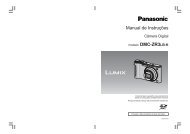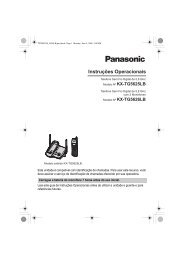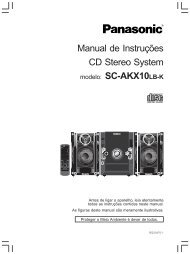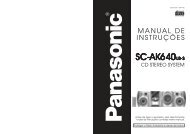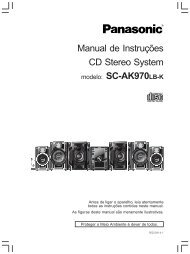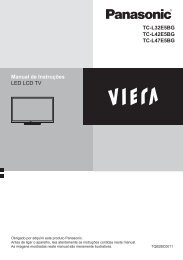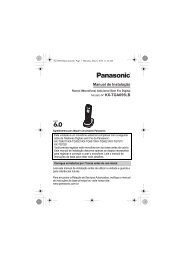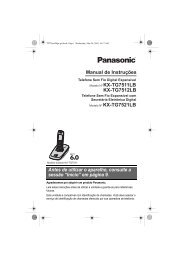DMP-BD60PU.pdf - Panasonic
DMP-BD60PU.pdf - Panasonic
DMP-BD60PU.pdf - Panasonic
Create successful ePaper yourself
Turn your PDF publications into a flip-book with our unique Google optimized e-Paper software.
Manual de Instruções<br />
Reprodutor de Blu-Ray/DVD<br />
Modelo No. <strong>DMP</strong>-<strong>BD60PU</strong>-K<br />
Caro cliente,<br />
Obrigado pela compra deste produto.<br />
Para um uso seguro e um desempenho Maximo, leia este Manual de Instruções<br />
com atenção.<br />
Antes de tentar conectar ou operar este produto, por favor, leia este manual de<br />
instruções cuidadosamente e guarde-o para referência futura.<br />
Informações sobre o gerenciamento de regiões<br />
BD-Video<br />
Esta unidade pode reproduzir discos<br />
BD-Video cujas etiquetas possuem<br />
o código de região A.<br />
Exemplo:<br />
DVD-Video<br />
Esta unidade pode reproduzir discos<br />
DVD-Video cujas etiquetas possuem<br />
o código de região “4” ou “ALL”.<br />
Exemplo:<br />
4<br />
ALL<br />
1<br />
2 4
IMPORTANTES INSTRUÇÕES DE SEGURANÇA<br />
Leia estas instruções de operação cuidadosamente antes de utilizar<br />
este equipamento. Siga as instruções de segurança impressas no<br />
equipamento e as instruções indicadas abaixo. Mantenha estas<br />
instruções de operação acessíveis para futura referência.<br />
1. Leia estas instruções.<br />
2. Guarde estas instruções.<br />
3. Siga as Advertências.<br />
4. Siga todas as instruções.<br />
5. Não utilize este equipamento perto de água.<br />
6. Limpe somente com um pano seco.<br />
7. Não bloqueie quaisquer aberturas de ventilação. Instale de<br />
acordo com as instruções do fabricante.<br />
8. Não instale o equipamento perto de quaisquer fontes de calor<br />
como, por exemplo, radiadores, registros de ar quente, estufas<br />
ou outros aparelhos (incluindo amplificadores) que gerem calor.<br />
9. Não anule a função de segurança do plugue polarizado ou do<br />
tipo aterrado. Um plugue polarizado possui duas lâminas, sendo<br />
uma mais larga que a outra. Um plugue do tipo aterrado possui<br />
duas lâminas e um terceiro pino de aterramento. A lâmina larga<br />
ou o terceiro pino são fornecidos para sua segurança. Se o<br />
plugue fornecido não for acoplado completamente à sua tomada,<br />
consulte um eletricista para substituição da tomada obsoleta.<br />
10. Proteja o cabo de força para que não seja pisoteado ou<br />
danificado, particularmente nos plugues, conectores de<br />
conveniência e no ponto onde eles saem do equipamento.<br />
11. Utilize somente acessórios/extensões especificadas pelo<br />
fabricante.<br />
12. Utilize o equipamento somente com o rack com<br />
rodízios, base, tripé, suporte ou mesa<br />
especificados pelo fabricante, ou vendidos com<br />
o equipamento. Quando um rack com rodízios<br />
for utilizado, tenha cuidado quando mover o<br />
conjunto rack com rodízios/aparelho para evitar<br />
danos devido a quedas.<br />
13. Desconecte este equipamento durante tempestades com raios ou<br />
quando não for utilizado durante longos períodos de tempo.<br />
14. Confie todos os reparos à assistência técnica qualificada.<br />
Reparos serão necessários quando o equipamento tiver sido<br />
danificado de alguma maneira como, por exemplo, quando o<br />
cabo ou o plugue de força estiver danificado, líquido tiver sido<br />
espirrado ou objetos tiverem caído dentro do equipamento,<br />
quando este for exposto à chuva ou umidade, não operar<br />
normalmente ou tiver sofrido uma queda.<br />
CUIDADO<br />
Perigo de explosão se a bateria for substituída incorretamente.<br />
substitua-a somente por uma bateria do mesmo tipo ou<br />
equivalente recomendado pelo fabricante. Descarte as baterias<br />
usadas de acordo com as instruções do fabricante.<br />
O equipamento deve ser instalado próximo a uma tomada de<br />
força imediatamente acessível. O plugue de força do cabo de<br />
força deve permanecer prontamente acessível. Para desconectar<br />
completamente este equipamento da fonte de alimentação AC<br />
principal, desconecte o plugue do cabo de força da tomada AC.<br />
CUIDADO<br />
RISCO DE CHOQUE ELÉTRICO<br />
NÃO ABRA<br />
CUIDADO: PARA REDUZIR O RISCO DE CHOQUES ELÉTRICOS,<br />
NÃO REMOVA OS PARAFUSOS. NÃO HÁ PEÇAS<br />
INTERNAS QUE POSSAM SER REPARADAS PELO<br />
USUÁRIO. SOLICITE REPAROS JUNTO À<br />
ASSISTÊNCIA TÉCNICA QUALIFICADA.<br />
O símbolo do raio com a ponta de flecha, dentro de<br />
um triângulo eqüilátero destina-se a chamar a<br />
atenção do usuário para a presença de “tensão<br />
perigosa” não isolada dentro da caixa do produto, que<br />
pode ser de magnitude suficiente para se constituir<br />
em risco de choques elétricos às pessoas.<br />
O símbolo do ponto de exclamação dentro de um<br />
triângulo eqüilátero tem a função de chamar a<br />
atenção do usuário para a presença de importantes<br />
instruções de manutenção e reparos no livreto que<br />
acompanha o equipamento.<br />
ADVERTÊNCIA:<br />
PARA REDUZIR O RISCO DE FOGO OU CHOQUE ELÉTRICO,<br />
• NÃO EXPONHA ESTE EQUIPAMENTO À CHUVA, UMIDADE,<br />
GOTEJAMENTO OU RESPINGOS E TENHA CUIDADO PARA<br />
QUE OBJETOS CONTENDO LÍQUIDOS COMO, POR EXEMPLO,<br />
VASOS, NÃO SEJAM COLOCADOS SOBRE O EQUIPAMENTO.<br />
• UTILIZE SOMENTE OS ACESSÓRIOS RECOMENDADOS.<br />
• NÃO REMOVA A TAMPA (OU PARTE TRASEIRA); NÃO HÁ<br />
PEÇAS INTERNAS QUE POSSAM SER REPARADAS PELO<br />
USUÁRIO. CONFIE OS REPAROS SOMENTE À ASSISTÊNCIA<br />
TÉCNICA AUTORIZADA PANASONIC.<br />
CUIDADO!<br />
NÃO INSTALE OU COLOQUE ESTE EQUIPAMENTO EM UMA<br />
ESTANTE DE LIVROS, GABINETE EMBUTIDO OU QUALQUER<br />
OUTRO ESPAÇO CONFINADO. ASSEGURE-SE DE QUE O<br />
EQUIPAMENTO SEJA BEM VENTILADO. PARA PREVENIR<br />
RISCO DE CHOQUE ELÉTRICO OU PERIGO DE FOGO DEVIDO<br />
AO SUPERAQUECIMENTO, ASSEGURE-SE DE QUE AS<br />
CORTINAS E QUAISQUER OUTROS MATERIAIS NÃO<br />
OBSTRUAM AS ABERTURAS DE VENTILAÇÃO.<br />
CUIDADO!<br />
ESTE PRODUTO UTILIZA UM LASER. O USO DE CONTROLES<br />
OU AJUSTES OU REALIZAÇÃO DE PROCEDIMENTOS OUTROS<br />
QUE OS ESPECIFICADOS NESTAS INSTRUÇÕES RESULTAM<br />
EM EXPOSIÇÃO À RADIAÇÃO PERIGOSA. NÃO ABRA AS<br />
TAMPAS E NÃO REPARE O EQUIPAMENTO. CONFIE TODOS OS<br />
REPAROS À ASSISTÊNCIA TÉCNICA AUTORIZADA<br />
PANASONIC.<br />
(Dentro do produto)<br />
1. Quando este símbolo de uma lixeira com rodas<br />
atravessada por um "X" estiver fixado em um<br />
aparelho, significa que a unidade está coberta<br />
pela diretriz Européia 2002/96/EC.<br />
2. Todos os produtos elétricos e eletrônicos devem ser<br />
descartados separadamente do aterro de lixo municipal através<br />
de instalações de coleta específicas, determinadas pelo<br />
governo ou autoridades locais.<br />
3. O descarte correto da sua unidade usada irá ajudar a prevenir<br />
conseqüências negativas potenciais para o meio-ambiente e<br />
para a saúde humana.<br />
4. Para informações mais detalhadas sobre o descarte de seus<br />
aparelhos usados, por favor, entre em contato com os órgãos<br />
públicos da sua cidade, serviço de coleta de lixo ou com o<br />
estabelecimento onde o equipamento foi adquirido.<br />
2
Cuidados com o equipamento e com as mídias<br />
Manuseio de discos e cartões<br />
Limpeza dos discos<br />
SIM<br />
NÃO<br />
Limpe-os com um pano úmido e em seguida seque completamente.<br />
Precauções sobre o manuseio de discos e cartões<br />
• Segure os discos pelas bordas para evitar riscos ou manchas de dedos imprevistos no disco.<br />
• Não fixe etiquetas ou adesivos nos discos (isto pode causar deformação, inutilizando-os).<br />
• Não escreva no lado da etiqueta com uma caneta de ponta esférica ou outro objeto de escrita.<br />
• Não utilize sprays para limpeza de discos de vinil, thinner, líquidos de prevenção de eletricidade estática, ou quaisquer outros solventes.<br />
• Não utilize protetores ou tampas à prova de riscos.<br />
• Limpe qualquer poeira, água, ou material estranho dos terminais no lado traseiro do cartão.<br />
• Não utilize os discos a seguir:<br />
− Discos com adesivos expostos de etiquetas removidas (discos alugados, etc.).<br />
− Discos gravemente deformados ou riscados.<br />
− Discos com formatos irregulares como, por exemplo, em formato de coração.<br />
Manutenção<br />
Limpe este equipamento com um pano macio e seco<br />
• Nunca utilize álcool, thinner de tinta ou benzina para limpar este equipamento.<br />
• Antes de utilizar um pano tratado quimicamente, leia cuidadosamente às instruções que acompanham o produto.<br />
Observe os pontos a seguir para assegurar uma escuta contínua e uma visualização prazerosa.<br />
Poeira e sujeira podem aderir à lente deste equipamento com o decorrer do tempo, impossibilitando a reprodução dos discos.<br />
Para descartar ou transferir este equipamento<br />
Este equipamento pode gravar informações sobre os seus procedimentos de operação. Se você descartar ou transferi-lo, siga os<br />
procedimentos para reajustar todas as configurações aos pré-ajustes de fábrica para apagar as informações gravadas. (→ 42, “Para retornar<br />
aos pré-ajustes de fábrica”).<br />
• Quando BD-Video estiver sendo reproduzido, o histórico da operação poderá ser gravado na memória deste equipamento. Os conteúdos<br />
gravados diferem dependendo do disco.<br />
3
Índice<br />
Iniciando<br />
INSTRUÇÕES IMPORTANTES DE SEGURANÇA ........................... 2<br />
Cuidados com o equipamento e com as mídias ............................ 3<br />
Informações sobre acessórios ........................................................ 5<br />
Informações sobre Mídias (Disco, cartão e dispositivo USB) ...... 6<br />
Informações sobre áudio e vídeo .................................................... 8<br />
Conexões ......................................................................................... 10<br />
Controle remoto e guia de referência do equipamento ............... 14<br />
Configurações ................................................................................. 15<br />
Conexão à rede de banda larga ..................................................... 16<br />
Atualizações de firmware ............................................................... 16<br />
Ajustes de rede................................................................................ 17<br />
Inserção ou remoção de uma mídia .............................................. 19<br />
Ajustes<br />
Troca de ajustes com o menu na tela ........................................... 29<br />
Troca dos ajustes do equipamento ............................................... 31<br />
Referência<br />
Sobre arquivos MP3/JPEG ............................................................. 36<br />
Mensagens ....................................................................................... 38<br />
Guia de solução de problemas ...................................................... 40<br />
Especificações ................................................................................ 43<br />
Cuidados e Informações ................................................................ 44<br />
Glossário .......................................................................................... 45<br />
Reprodução<br />
Reprodução básica (Reprodução de conteúdos de vídeo) ......... 19<br />
Reprodução de HD Video ou SD Video ......................................... 21<br />
Visualização de BD-Live ou BONUSVIEW in BD-Video ............... 22<br />
Reprodução por Capítulos ............................................................. 23<br />
Reprodução de música ................................................................... 23<br />
Reprodução de imagens estáticas ................................................ 24<br />
Visualização de VIERA CAST TM .................................................... 26<br />
Operações vinculadas com a TV<br />
(VIERA Link TM “HDAVI Control TM ”) .......................................... 27<br />
Sobre as descrições nestas instruções de operação<br />
• Estas instruções de operação são aplicáveis ao modelo <strong>DMP</strong>-BD60<br />
4
Informações sobre acessórios<br />
Por favor, verifique e identifique os acessórios fornecidos. Utilize os números indicados entre parênteses quando solicitar peças<br />
de substituição.<br />
(Os números de produtos são atualizações de Dezembro de 2008. Eles estão sujeitos a mudança.)<br />
1 Controle Remoto 1 Cabo de Áudio/Vídeo 2 Pilhas<br />
Para o controle remoto<br />
1 Cabo de força AC 1 Cabo HDMI<br />
(Somente <strong>DMP</strong>-BD605)<br />
• Para uso somente com este equipamento.<br />
Não utilize com outros equipamentos. Da<br />
mesma forma, não utilize cabos de outros<br />
equipamentos neste aparelho.<br />
Utilização do controle remoto<br />
Pilhas<br />
Insira as pilhas de forma que as polaridades (+ e -) combinem com as<br />
indicações no controle remoto. Quando fechar a tampa, insira-a a<br />
partir do lado indicado – (menos).<br />
Utilização<br />
Sensor do sinal do controle remoto<br />
7 m diretamente à frente do<br />
equipamento<br />
• Utilize pilhas alcalinas ou de manganês.<br />
• Não misture pilhas usadas e novas.<br />
• Não utilize tipos diferentes de pilhas ao mesmo tempo.<br />
• Não aqueça nem exponha as pilhas à chama.<br />
• Não deixe as pilhas em um automóvel exposto à luz solar direta<br />
durante um longo período de tempo com portas e janelas<br />
fechadas.<br />
• Não desmonte nem aplique curto-circuito às pilhas.<br />
• Não tente recarregar pilhas alcalinas ou de manganês.<br />
• Não utilize pilhas se a cobertura tiver sido removida.<br />
O mau uso das pilhas pode resultar em vazamento do eletrólito, o<br />
que pode causar danos aos itens com os quais o fluido entrar em<br />
contato e causar um incêndio.<br />
Remova as pilhas se o controle remoto não for utilizado por um longo<br />
período de tempo. Armazene em um local frio e escuro.<br />
Se não for possível operar o equipamento ou outros equipamentos<br />
utilizando o controle remoto após trocar as pilhas, por favor, reinsira<br />
os códigos (→ 15, 36).<br />
CUIDADO<br />
Não coloque objetos à frente do equipamento. A bandeja de disco<br />
poderá colidir com os objetos quando for aberta e isto poderá causar<br />
danos.<br />
5
Discos vendidos comercialmente<br />
Esta tabela mostra os diferentes tipos de discos comerciais/disponíveis no varejo que podem ser utilizados e também inclui os logotipos padrão<br />
do setor que devem aparecer nos discos e/ou embalagem.<br />
Tipo de mídia Logotipo Características Indicado como<br />
BD-Video<br />
Este formato suporta conteúdo de áudio e vídeo de alta<br />
Definição incluindo:<br />
• BD-Live (BD-ROM Profile 2). Este formato proporciona<br />
funções interativas quando este player for conectado à<br />
Internet através de uma conexão de banda larga.<br />
• BONUSVIEW permite que as funções picture-in-picture<br />
sejam visualizadas.<br />
DVD-Video<br />
CD<br />
Este formato suporta a reprodução de vídeo e áudio de alta<br />
qualidade.<br />
Compact Discs (CD’s) que contenham áudio e música.<br />
• A operação e a qualidade do som dos CDs que não<br />
estejam em conformidade com as especificações CD-DA<br />
(CDs com controle de cópia), etc. não pode ser<br />
assegurada.<br />
• O lado do conteúdo de áudio digital de um DualDisc não<br />
atende as especificações do formato Compact Disc<br />
Digital Audio (CD-DA) de forma que a sua reprodução<br />
talvez seja impossível.<br />
Mídia gravada pelo usuário<br />
Esta tabela mostra os tipos diferentes de discos gravados com outros dispositivos que podem ser utilizados.<br />
(Finalizado) Esta indicação significa que é preciso finalizar o disco com o gravador de DVD, etc. antes da reprodução. Para<br />
detalhes sobre a finalização, refira-se às instruções de operação para o seu equipamento.<br />
Tipo de mídia Logotipo Formatos Indicado como<br />
BD-RE<br />
• Versão 3 do Formato de Gravação BD-RE<br />
• Formato JPEG<br />
BD-R<br />
• Versão 2 do Formato de Gravação BD-R<br />
DVD-RAM<br />
• Versão 1.1 do Formato de Gravação DVD Video<br />
• Formato JPEG<br />
• Formato AVCHD<br />
DVD-R/RW<br />
• Formato DVD-Video<br />
• Versão 1.1 do formato de Gravação DVD Video<br />
• Formato AVCHD<br />
• Formato MP3 (DVD-RW não é suportado)<br />
• Formato JPEG (DVD-RW não é suportado)<br />
DVD-R DL<br />
• Formato DVD-Video<br />
• Versão 1.2 do Formato de Gravação DVD Video<br />
• Formato AVCHD<br />
• Formato MP3<br />
• Formato JPEG<br />
+R/+RW/+R DL - • Formato +VR (Gravação +R/+RW Video)<br />
• Formato AVCHD<br />
CD-R/RW - • Formato CD-DA<br />
• Formato MP3<br />
• Formato JPEG<br />
• Talvez não seja possível reproduzir os discos acima em alguns casos devido ao tipo de discos, condição de gravação, método de gravação<br />
e como os arquivos foram criados.<br />
• Quando um disco gravado no formato AVCHD estiver sendo reproduzido, o vídeo pode ser pausado durante alguns segundos nos trechos<br />
divididos, devido ao apagamento ou edição.<br />
6
Cartões SD<br />
Esta tabela mostra o tipo diferente de cartões gravados com outros dispositivos que podem ser utilizados.<br />
Tipo de mídia Logotipo Formatos Indicado como<br />
Cartão de Memória SD* (de 8 MB a 2 GB)<br />
Cartão de Memória SDHC (de 4 GB a 32 GB)<br />
- • Formato JPEG<br />
• Formato AVCHD<br />
• Formato MPEG2<br />
* inclui os cartões miniSD e microSD<br />
Os tipos de cartões mencionados acima serão mencionados como “cartão SD” nestas instruções de operação.<br />
• Cartões MiniSD e microSD podem ser utilizados, porém devem ser utilizados com um cartão adaptador. Estes são normalmente<br />
fornecidos com tais cartões, ou de outra forma fornecido pelo cliente.<br />
Recomenda-se utilizar um cartão SD <strong>Panasonic</strong>.<br />
• Este equipamento é compatível com os Cartões de Memória SD que atendem às Especificações de Cartões SD e formatos<br />
FAT12 e FAT16, bem como Cartões de Memória SDHC no formato FAT32.<br />
• Quando forem utilizados cartões de 4 GB a 32 GB, somente cartões SD portando o logotipo SDHC podem ser utilizados.<br />
• A memória disponível é levemente inferior à capacidade do cartão.<br />
• Se for realizada uma tentativa de utilizar o cartão SD formatado em um PC, possivelmente este cartão não irá operar adequadamente.<br />
• Mantenha o Cartão de Memória fora do alcance das crianças para impedir que seja engolido.<br />
• Quando um cartão gravado no formato AVCHD estiver sendo reproduzido, o vídeo poderá pausar momentaneamente, especialmente onde a<br />
gravação termina e a próxima começa. Isto é normal e não indica um problema.<br />
• Para proteger o conteúdo do cartão, mova a lingüeta de prevenção contra gravação (no cartão SD) para “LOCK” (BLOQUEADO).<br />
Dispositivos USB<br />
Este equipamento pode reproduzir imagens conectando a memória USB gravada com um PC ou equipamento similar nos formatos a seguir e<br />
câmeras digitais <strong>Panasonic</strong> conectadas via cabo USB.<br />
Tipo de mídia Logotipo Formatos Indicado como<br />
Dispositivos USB - • Formato MP3<br />
• Formato JPEG<br />
Dispositivos USB compatíveis<br />
• Dispositivos USB definidos como USB mass storage class (USB classe armazenamento em lotes).<br />
− Dispositivos USB que suportam USB 1.0/1.1 e USB 2.0 Full Speed/High Speed.<br />
• Dispositivos USB de até 128 GB podem ser utilizados.<br />
• Dispositivos USB que suportam somente o modo de transferência bulk.<br />
CBI (Control/Bulk/Interrupt não é suportado.<br />
• Câmeras digitais que exigem a instalação de programas adicionais quando conectadas a um PC não são suportadas.<br />
• Dispositivos MTP (Media Transport Protocol [Protocolo de Transporte de Mídia) não são suportados.<br />
• Uma leitora de cartões USB multi-portas não é suportada.<br />
Sistema de Arquivos<br />
• Sistemas de arquivos FAT12, FAT16 e FAT32 são suportados.<br />
• Sistemas de arquivos UDF/NTFS/exFAT não são suportados.<br />
• Dependendo do tamanho do setor, alguns arquivos podem não ser executados.<br />
• Somente a primeira divisão nos dispositivos USB com multi-divisões é suportada.<br />
Apesar de atender as condições mencionadas acima, pode haver um dispositivo USB que não poderá ser utilizada com este equipamento.<br />
Este equipamento não suporta carga de dispositivos USB.<br />
Discos que não podem ser reproduzidos neste equipamento<br />
• Discos BD-RE (com cartucho)<br />
• 2,6 GB e 5,2 GB DVD-RAM<br />
• DVD-RAM que não pode ser removido do cartucho<br />
• DVD-R de 3,95 GB e 4,7 GB (Autoração)<br />
• DVD-RW Versão 1.0<br />
• DVD-ROM, CD-ROM, CDV, SACD, Photo CD, MV-Disc e PD +R 8 cm (3”)<br />
• DVD-Audio<br />
• Video CD e SVCD<br />
• Discos WMA<br />
• Discos DivX<br />
• Discos PAL<br />
• HD DVD<br />
• Discos BD-Video gravados à velocidade de 50 campos/segundo<br />
• Quaisquer outros discos não especificamente suportados<br />
7
Informações sobre áudio e vídeo<br />
Sobre o áudio dos terminais de saída de áudio<br />
Antes de conectar, leia a tabela abaixo e confirme o tipo de áudio desejado e ajustes necessários (“BD-Video Secondary Audio”, “Dolby<br />
D/Dolby D+/Dolby TrueHD” ou “DTS/DTS-HD”). (→ 9)<br />
• O número de canais listado é o máximo possível de canais de saída.<br />
SAÍDA HDMI AV / SAÍDA DIGITAL AUDIO (Óptica)<br />
Terminal HDMI AV OUT DIGITAL AUDIO OUT<br />
“Dolby D/Dolby D+/Dolby TrueHD”/<br />
“DTS/DTS-HD”<br />
“Bitstream” *1 “PCM” *3 “Bitstream” “PCM”<br />
“BD-Video Secondary Audio” “On” *2 “Off” “On” “Off” “On”/”Off” “On”/”Off”<br />
Dolby Digital/ Dolby Digital /<br />
Dolby Digital/<br />
EX* 6 EX<br />
EX* 6<br />
Dolby digital / Dolby Digital EX* 6<br />
Dolby Digital Dolby Digital<br />
5.1ch PCM<br />
Dolby Digital<br />
Dolby Digital Plus<br />
Dolby Digital<br />
Dolby Digital Plus 5.1ch PCM* 2 7.1ch PCM<br />
Dolby Digital<br />
Dolby TrueHD<br />
Dolby TrueHD<br />
DTS Digital DTS Digital<br />
5.1ch PCM DTS Digital<br />
DTS Digital Surround/ DTS-ES* 6<br />
Surround/ Surround/<br />
Surround/ DTS- 2ch PCM<br />
DTS-ES* 6<br />
7.1ch PCM*4<br />
DTS-ES<br />
ES* 6<br />
mixado<br />
DTS-HD High Resolution Audio<br />
(Áudio de Alta Resolução)<br />
DTS-HD Master Audio<br />
(Áudio Mestre)<br />
7.1ch LPCM<br />
SAÍDA DE ÁUDIO (Analógica)<br />
Terminal<br />
“BD-Video Secondary Audio”<br />
Dolby Digital/ Dolby Digital EX<br />
Dolby Digital Plus<br />
Dolby TrueHD<br />
DTS Digital Surround/ DTS-ES<br />
DTS-HD High Resolution Audio<br />
(Áudio de Alta Resolução)<br />
DTS-HD Master Audio<br />
(Áudio Mestre)<br />
7.1ch LPCM<br />
DTS Digital<br />
Surround<br />
5.1ch PCM<br />
Mixado<br />
2ch AUDIO<br />
OUT<br />
“On”/”Off”<br />
2ch<br />
DTS-HD<br />
Áudio de Alta<br />
Resolução 7.1ch PCM*<br />
DTS-HD<br />
Áudio Mestre<br />
7.1ch PCM<br />
5.1ch PCM* 2<br />
Mixado<br />
4 DTS Digital<br />
Surround<br />
7.1ch PCM<br />
2ch PCM<br />
Mixado<br />
• Da mesma forma, dependendo das especificações ou dos ajustes do amplificador/receiver, os resultados da saída podem variar.<br />
*1 Quando o equipamento conectado não estiver equipado com estes formatos de áudio, o áudio será emitido como Dolby Digital bitstream<br />
(fluxo de bits), DTS Digital Surround bitstream ou 2ch PCM mixado (p. ex., TV).<br />
*2 : Quando BD-Video for reproduzido sem o áudio secundário ou som de clique do botão, o áudio será transmitido como o mesmo<br />
formato se “BD-Video Secondary Audio” tivesse sido ajustado para “Off”.<br />
*3 Quando o equipamento conectado não estiver equipado com surround multi-canais, o áudio será transmitido como 2ch PCM mixado.<br />
*4 : Quando o equipamento conectado estiver equipado com 7.1 canais surround, a saída de áudio será amplificada de 5.1ch ou 6.1ch<br />
para 7.1ch dependendo das especificações da DTS, Inc.<br />
*5 Com a saída PCM, Dolby Digital EX se tornará áudio PCM decodificado já que Dolby Digital, DTS-ES gravado para DVD-Video se tornará<br />
áudio PCM decodificado como DTS Digital Surround e DTS-ES gravado para BD-Video se tornará áudio PCM decodificado como DTS-ES.<br />
*6 : Quando “BD-Video Secondary Audio” (Áudio Secundário) for ajustado para “On”, Dolby Digital EX será transmitido como Dolby<br />
Digital e DTS-ES será transmitido como DTS Digital Surround, contudo, se BD-Video for reproduzido sem o áudio secundário ou som de<br />
clique do botão, o áudio será transmitido como o formato original.<br />
Reprodução do Áudio de Alta Taxa de Bits de BD-Video<br />
Este equipamento suporta áudio de alta taxa de bits (Dolby Digital Plus, Dolby TrueHD, DTS-HD High Resolution Audio e DTS-HD Master<br />
Audio) adotado em BD-Video. Para reproduzir estes formatos de áudio, as condições a seguir são necessárias. (A parte exibida na área cinza<br />
na tabela acima)<br />
CONEXÕES NECESSÁRIAS<br />
• Terminal HDMI AV OUT: (→ 12)<br />
AJUSTES NECESSÁRIOS (→ 9)<br />
• Ajuste “BD-Video Secondary Audio” para “Off”.<br />
• Terminal HDMI AV OUT: Ajuste “Dolby D/Dolby D+/Dolby TrueHD” ou “DTS/DTS-HD” para “Bitstream” ou “PCM”.<br />
• O som de clique do botão no menu e no áudio com vídeo secundário no modo picture-in-picture (→ 22) não será transmitido.<br />
8
Sobre a saída 24p<br />
Muitos conteúdos de imagens em movimento BD-Video são gravados em 24 quadros/segundo de acordo com os materiais do filme. Contudo,<br />
eles serão normalmente transmitidos em 60 quadros/segundo de acordo com o formato de exibição.<br />
Estes podem ser transmitidos a 24p como o original. Portanto, o vídeo de alta qualidade pode ser reproduzido como, por exemplo, a claridade<br />
aprimorada, perspectiva aumentada, etc.<br />
CONEXÕES NECESSÁRIAS<br />
• Conecte a uma TV equipada com a entrada 1080/24p através de um cabo HDMI.<br />
AJUSTES NECESSÁRIOS<br />
• “24p Output”: “On” (→ 34)<br />
Ajustes necessários para a saída de áudio<br />
Após conectar aos terminais, realize os ajustes necessários.<br />
“BD-Video Secondary<br />
Audio”<br />
“Dolby D/Dolby D+ / Dolby<br />
TrueHD”<br />
“DTS/DTS-HD”<br />
“Analog Audio Output”<br />
(Saída de Áudio Analógico)<br />
1) No modo de parada<br />
Pressione [SETUP].<br />
2) Pressione [▲, ▼] para selecionar “Audio” e em seguida pressione<br />
[OK].<br />
3) Pressione [▲, ▼] para selecionar “Digital Audio Output” e pressione<br />
[OK].<br />
4) Pressione [▲, ▼] para selecionar “Dolby D/Dolby D+/Dolby TrueHD”,<br />
“DTS/DTS-HD”, ou “BD-Video Secondary Audio” e pressione [▼, ◄]<br />
para selecionar a opção.<br />
1) No modo de parada<br />
Pressione [SETUP].<br />
2) Pressione [▲, ▼] para selecionar “TV/Device Connection” (Conexão<br />
TV/Dispositivo) e pressione [OK].<br />
3) Pressione [▲, ▼] para selecionar “Analog Audio Output” (Saída de<br />
Áudio Analógico) e pressione [OK].<br />
4) Pressione [▲, ▼] para selecionar a opção e pressione [OK].<br />
5) Pressione [OK].<br />
• A tela de ajuste do canal será exibida. (→ 37)<br />
• Para maiores informações sobre os ajustes, refira-se às páginas 33, 34, 37.<br />
• Quando utilizar o terminal diferente ao mesmo tempo, o som poderá não ser transmitido com o áudio desejado se o ajuste estiver incorreto.<br />
Nos casos a seguir, ajuste “HDMI Audio Output” para “Off”. (→ 34)<br />
− Quando conectar um amplificador/receiver compatível utilizando os terminais DIGITAL AUDIO OUT e conectar uma TV compatível<br />
utilizando o terminal HDMI AV OUT.<br />
Para retornar à tela anterior<br />
Pressione [RETURN].<br />
Para sair da tela<br />
Pressione [SETUP].<br />
9
Informações sobre o terminal<br />
• Este equipamento oferece vários tipos diferentes de conexões de áudio e vídeo.<br />
• A sua TV/receiver/amplificador pode ou não suportar todas as conexões indicadas.<br />
Conexões de Vídeo (TV) (→ 11)<br />
Qualidade<br />
mais alta<br />
Qualidade<br />
padrão<br />
Conexões de Áudio Digital (Receiver/Amplificador) (→ 12)<br />
Qualidade<br />
mais alta<br />
Qualidade<br />
padrão<br />
(ÓPTICA)<br />
Conexões de Áudio Analógico (Receiver/Amplificador) (→ 12, 13)<br />
Qualidade<br />
mais alta<br />
Qualidade<br />
padrão<br />
2ch AUDIO OUT<br />
• Não instale o equipamento sobre amplificadores/receivers ou equipamentos que possam se aquecer. O calor pode danificar o equipamento.<br />
• Antes de realizar quaisquer conexões, recomenda-se fortemente que todos os equipamentos sejam temporariamente desconectados da<br />
alimentação AC.<br />
• Não conecte sinais de vídeo através de um gravador de vídeo. Devido à proteção contra cópias a imagem poderá não ser exibida<br />
adequadamente.<br />
• Cabos incompatíveis com HDMI não podem ser utilizados.<br />
• Por favor, utilize Cabos HDMI de Alta Velocidade que possuam o logotipo HDMI (conforme indicado na cobertura). Recomenda-se<br />
a utilização de um cabo HDMI da <strong>Panasonic</strong>. Quando o sinal 1080p for transmitido, por favor, utilize os cabos HDMI 5,0 metros ou<br />
menos.<br />
Este equipamento incorpora a tecnologia HDMI (Deep Color, x.v.Color TM , High Bit Rate Audio (Áudio de Alta Taxa de Bits). (→ 46, 47)<br />
10
Conexões de Vídeo (TV)<br />
Para a saída de áudio, refira-se às páginas 12 e 13.<br />
Conexão à TV através da saída HDMI AV OUT<br />
Cabo HDMI (fornecido)<br />
TV<br />
• “HDMI Video Mode” e “HDMI Audio Output”<br />
devem ser ajustadas para “On”. (→ 34)<br />
• A conexão HDMI suporta VIERA Link<br />
“HDAVI Control” (→ 28) quando utilizada<br />
com uma TV <strong>Panasonic</strong> compatível.<br />
• Este cabo contém conexões de Vídeo e<br />
Áudio.<br />
Parte traseira do equipamento<br />
Conexão à TV, através da saída COMPONENT VIDEO OUT<br />
TV<br />
Cabo Vídeo Componente<br />
Parte traseira do equipamento<br />
• Conecte os terminais da mesma cor.<br />
• Ajuste “Black Level Control” (Controle do<br />
Nível de Preto) para “Darker” (mais Escuro).<br />
(→ 32)<br />
• Utilizando o terminal COMPONENT VIDEO<br />
OUT, ao reproduzir um DVD-Video, a<br />
resolução da saída de vídeo será limitada a<br />
“480p”.<br />
• Certifique-se de que a sua TV suporte pelo<br />
menos 480p. Ajuste “Component Video<br />
Resolution” (Resolução do Vídeo<br />
Componente) para “480p”, “720p” ou<br />
“1080i”. (→ 34)<br />
• Se este equipamento for conectado a um<br />
amplificador/receiver, etc. através de um<br />
cabo HDMI com “HDMI Video Mode” (Modo<br />
de Vídeo HDMI) ajustado para “On”) (→ 34),<br />
o vídeo será ajustado para 480i.<br />
(Caso contrário, o vídeo não será<br />
transmitido.)<br />
Conexão à TV, através da saída VIDEO OUT<br />
• Conecte terminais da mesma cor.<br />
(Caso contrário, o vídeo não será<br />
transmitido.)<br />
TV<br />
Cabo de Áudio/Vídeo<br />
(fornecido)<br />
Parte traseira do equipamento<br />
11
Conexões<br />
Conexões de Áudio Digital<br />
Conexão ao terminal HDMI AV OUT<br />
Caixas acústicas multi-canais<br />
Amplificador/<br />
receiver<br />
Cabo HDMI<br />
(Fornecido)<br />
TV<br />
• “HDMI Video Mode” (Modo de Vídeo<br />
HDMI) e “HDMI Audio Output” (Saída de<br />
Áudio HDMI). (→ 34)<br />
• “Digital Audio Output” (Saída de Áudio<br />
Digital): Dependendo do<br />
amplificador/receiver conectado. (→ 33)<br />
• A conexão HDMI suporta VIERA Link<br />
“HDAVI Control” (Controle HDAVI) (→ 28)<br />
quando utilizado com uma TV <strong>Panasonic</strong><br />
compatível.<br />
• Reprodução do High Bit Rate Audio (Áudio<br />
de Alta Taxa de Bits) de BD-Video (→ 8)<br />
Parte traseira do equipamento<br />
Conexão ao Terminal Digital Audio Output (Saída de Áudio Digital)<br />
Com COAXIAL<br />
Parte traseira do<br />
equipamento<br />
ou OPTICAL (ÓPTICA)<br />
Cabo coaxial<br />
OU<br />
• Por favor, ajuste “Digital Audio Output”<br />
(Saída de Áudio Digital) para a conexão a<br />
ser utilizada, coaxial ou óptica digital.<br />
(→ 33)<br />
• Quando conectar uma TV (→ 11, ) com<br />
o terminal HDMI AV OUT, ajuste “HDMI<br />
Audio Output” para “Off”. (→ 34)<br />
(Caso contrário o som poderá não ser<br />
reproduzido com o áudio desejado.)<br />
Amplificador/receiver<br />
Cabo de áudio óptico digital<br />
Conexões de Áudio Analógico<br />
Conexão ao terminal 7.1ch AUDIO OUT<br />
Parte traseira do equipamento<br />
Caixas acústicas<br />
multi-canais<br />
Conecte os cabos<br />
de áudio aos<br />
terminais<br />
correspondentes<br />
às caixas<br />
acústicas<br />
conectadas.<br />
Amplificador/receiver<br />
• A saída “Analog Audio Output” (Saída de<br />
Áudio Analógica) deve ser ajustada para<br />
“7.1ch”. (→ 34)<br />
• Reproduza High Bit rate Audio (Áudio com<br />
Alta Taxa de Bits) de BD-Video (→ 8)<br />
• Quando conectar o amplificador/receiver ou<br />
outros dispositivos com o terminal HDMI AV<br />
OUT, ajuste “HDMI Audio Output” para “Off”.<br />
(→ 34)<br />
(Caso contrário, dependendo das<br />
especificações dos dispositivos conectados, o<br />
áudio do terminal AUDIO OUT poderá ser<br />
transmitido como somente dois canais.)<br />
Quando conectar uma TV (→ 11, ) com o<br />
terminal HDMI AV OUT, ajuste “HDMI Audio<br />
Output” para “Off”. (→ 34)<br />
(Caso contrário, o som poderá não ser<br />
transmitido com o áudio desejado.)<br />
• Dependendo de como o disco foi gravado, o<br />
áudio poderá não ser reproduzido<br />
adequadamente com o número de canais<br />
desejado.<br />
Conexões dos cabos<br />
Caixas acústicas traseiras surround (L/R)<br />
Caixas acústicas frontais (L/R)<br />
Caixas acústicas surround (L/R)<br />
Caixa acústica central<br />
Subwoofer<br />
12
Conexão ao terminal 2ch AUDIO OUT<br />
TV<br />
OU<br />
Amplificador/receiver<br />
• A saída “Analog Audio Output” (Saída de<br />
Áudio analógica) deve ser ajustada para<br />
“2ch (Downmix) + 5.1ch”. (→ 34)<br />
• Utilizando os dois canais de áudio<br />
analógico que esta conexão oferece,<br />
pode-se utilizar quaisquer modos de<br />
áudio do som surround.<br />
Cabo de Áudio/Vídeo (fornecido)<br />
Parte traseira do equipamento<br />
Conexão à alimentação AC<br />
Ventoinha de resfriamento<br />
Parte traseira do equipamento<br />
Cabo da fonte de alimentação AC<br />
(fornecido)<br />
À tomada de força AC local<br />
(120V/240V AC, 60 Hz)<br />
• Para melhores resultados este<br />
equipamento deve ser conectado<br />
diretamente a uma tomada de força AC.<br />
• Este equipamento consume uma pequena<br />
quantidade de energia AC (“Início<br />
Rápido”: “Off”, inferior a 0,5 W) mesmo<br />
quando desligado. Para fins de economia<br />
de energia, se este equipamento não for<br />
utilizado por um longo período de tempo,<br />
o cabo pode ser desconectado.<br />
13
Controle remoto e guia de referência do equipamento<br />
Liga e desliga o equipamento (→ 15)<br />
Teclas de operação da TV (→ 15)<br />
Pode-se operar a TV através do controle remoto deste equipamento.<br />
[ TV POWER]: Liga e desliga a TV<br />
[INPUT]: Seleciona a entrada<br />
[+ - VOL]: Ajusta o volume<br />
[/\ \/ CH]: Seleciona o canal<br />
Abre e fecha a bandeja de disco (→ 19)<br />
Seleciona os números de título, etc. / Insere números ou caracteres<br />
(→ 18, 20)<br />
(As teclas de caracteres podem ser utilizadas quando operar<br />
conteúdos VIERA CAST → 27)<br />
[CANCEL]: Cancela<br />
Teclas de controle da reprodução básica (→ 19, 20)<br />
Exibe mensagens de status (→ 20)<br />
Exibe o menu Pop-up (→ 19)<br />
Exibe o menu Top (Principal)/Direct Navigator (Navegador Direto) (→<br />
19)<br />
Exibe o menu secundário (→ 24)<br />
Estas teclas são utilizadas quando:<br />
• Ao operar um disco BD-Video que inclui aplicativos Java TM<br />
(BD-J).<br />
Para maiores informações sobre a operação deste tipo de disco,<br />
por favor, leia as instruções que são fornecidas com o disco.<br />
• Exibe as telas “Title View” (Visualização do Título) e “Album View”<br />
(Visualização do Álbum). (Somente as teclas [R] e [G], → 24)<br />
• Conteúdos de operação de VIERA CAST. (→ 27)<br />
Exibe o menu Setup (Configuração) (→ 32)<br />
Ativação/desativação de Secondary Video (Vídeo Secundário<br />
(Picture-in-picture) (→ 22)<br />
Transmite o sinal do controle remoto<br />
Ajuste o volume de um amplificador/receiver através do controle<br />
remoto do equipamento.<br />
Seleciona o áudio (→ 21)<br />
Reproduz áudio mais natural (→ 21)<br />
Exibe o menu FUNCTIONS (→ 21)<br />
Seleção/OK, Quadro-a-quadro (→ 20)<br />
Exibe o menu na tela (→ 30)<br />
Retorna à tela anterior<br />
Seleciona o drive (BD/DVD/CD, cartão SD ou dispositivo USB) (→<br />
19)<br />
Exibe a tela Home (Inicial) de VIERA CAST (→ 27)<br />
Puxe para girar o<br />
painel frontal para<br />
baixo<br />
Botão POWER ( ) (→ 15)<br />
Pressione para alternar o equipamento entre o modo on (ligado) e o modo<br />
standby (espera). No modo standby, o equipamento continuará a consumir<br />
uma pequena quantidade de energia.<br />
Exibição<br />
Indicador do Disco Indicador do cartão SD Indicador do dispositivo USB<br />
O indicador irá piscar quando estiver lendo os dados de um disco, cartão<br />
ou dispositivo USB ou durante a gravação de dados em um cartão.<br />
Bandeja de disco (→ 19)<br />
Sensor do sinal do controle remoto (→ 5)<br />
Porta USB (→ 19)<br />
Slot para cartão SD (→ 19)<br />
Abre ou fecha a bandeja de disco (→ 19)<br />
Parada (→ 20)<br />
Pausa (→ 10)<br />
Inicia a reprodução (→ 19)<br />
Terminais do painel traseiro (→ 10-16)<br />
14
Configurações<br />
Configuração Fácil<br />
Após conectar o seu novo player e pressionar o botão Power (Ligar), uma tela para os ajustes básicos será exibida.<br />
Preparação<br />
Ligue a TV e selecione a entrada de vídeo apropriada na TV.<br />
Pressione [ POWER].<br />
A tela Setup (Configuração) será exibida.<br />
• Se este equipamento for conectado a uma TV <strong>Panasonic</strong><br />
(VIERA) com suporte para HDAVI Control 2 ou mais recente<br />
através de um cabo HDMI, as informações do ajuste “Onscreen<br />
Language” (Idioma Exibido na Tela) e “TV Aspect”<br />
(Aspecto da TV) na TV serão capturadas da TV.<br />
Siga as instruções na tela e faça os ajustes<br />
com [▲, ▼] e [OK].<br />
“On-screen Language”, “TV Aspect”, “Analog Audio Output” e<br />
“Quick Start” (Início Rápido) serão ajustados. (→ 33-35)<br />
Reprogramação do controle remoto para controlar a TV/amplificador/receiver<br />
Pode-se operar a TV ou o amplificador/receiver utilizando o controle remoto deste equipamento.<br />
Aponte o controle remoto para a TV ou amplificador/receiver.<br />
Para TVs<br />
Insira o código de 4 dígitos com as teclas numéricas<br />
enquanto pressiona [ TV POWER].<br />
Para amplificadores/receivers<br />
Insira o código de 4 dígitos com as teclas numéricas enquanto<br />
pressiona [RECEIVER – VOL].<br />
p. ex.: 0001: [0] → [0] → [0] → [1]<br />
Faça um teste ligando a TV ou ajustando o volume do<br />
amplificador/receiver.<br />
• Pode-se executar esta<br />
configuração a qualquer<br />
momento selecionando “Easy<br />
Setting” (Ajuste Rápido) no<br />
menu Setup (Configuração).<br />
(→ 35)<br />
• Pode-se também trocar estes<br />
ajustes individualmente.<br />
(→ 33-35)<br />
• Se a marca da sua TV ou<br />
amplificador/receiver possuir mais de um<br />
código listado, selecione aquele que permita<br />
uma operação correta.<br />
• Se a marca da sua TV ou<br />
amplificador/receiver não estiver indicada na<br />
lista de códigos ou se o código listado para<br />
eles não permitir o controle da sua TV ou<br />
amplificador/receiver, este controle remoto<br />
não é compatível com os aparelhos. Utilize os<br />
controles remotos dos próprios aparelhos.<br />
Marca Código da TV Marca Código da TV Marca Código do reeceiver<br />
Código do<br />
Amplificador<br />
15
Conexão à rede de Banda Larga<br />
Os serviços a seguir podem ser utilizados quando este equipamento<br />
estiver conectado à banda larga.<br />
• O firmware pode ser atualizado (→ direita)<br />
• Pode-se reproduzir BD-Live (→ 22)<br />
• Pode-se reproduzir VIERA CAST (→ 27)<br />
Internet<br />
Parte traseira do equipamento<br />
Atualizações do Firmware<br />
Ocasionalmente, a <strong>Panasonic</strong> libera atualizações de firmware para<br />
este BD Player. O firmware é um software incorporado que controla o<br />
microprocessador deste equipamento. Estas atualizações podem<br />
adicionar ou melhorar uma função deste equipamento. As<br />
atualizações do firmware também podem ser liberadas para corrigir<br />
irregularidades da operação que são descobertas em determinados<br />
filmes. Estas atualizações são disponíveis sem encargos.<br />
Verificação automática do firmware<br />
Este equipamento é capaz de verificar automaticamente o firmware se<br />
estiver conectada à Internet através de uma conexão de banda larga.<br />
Quando a última versão do software está disponível, a tela a seguir<br />
será exibida. Selecione “Yes” (Sim) ou “No” (Não).<br />
Cabo reto LAN (não fornecido)<br />
Equipamento de<br />
Telecomunicações<br />
(modem, etc.)<br />
Hub ou roteador de banda larga<br />
(não fornecido)<br />
• Utilize um cabo LAN reto categoria 7 (STP) quando conectar a<br />
dispositivos periféricos.<br />
• Com a instalação onde o seu modem de banda larga está<br />
conectado diretamente ao seu PC, um roteador deve ser instalado.<br />
• Utilize um roteador que suporta 10BASE-T/100BASE-TX.<br />
• Caso todas as conexões disponíveis no seu roteador estejam<br />
sendo utilizadas, um hub ou comutador pode ser instalado para<br />
gerar conexões adicionais.<br />
• Quando operar VIERA CAST, utilize o serviço Internet de alta<br />
velocidade não inferior a 1,5 Mbps para qualidade da imagem SD<br />
(Definição Padrão) e 6 Mbps para HD (Alta Definição) pela sua<br />
companhia de banda local.<br />
− Se uma conexão lenta à Internet for utilizada, o vídeo poderá<br />
não ser exibido corretamente.<br />
• Após a conexão física deste equipamento à sua conexão de banda<br />
larga, alguma configuração é necessária. (→ 17)<br />
• A inserção de qualquer cabo que não seja um cabo LAN no<br />
terminal LAN poderá danificar o equipamento.<br />
• Se “Yes” for selecionada, siga as instruções na tela.<br />
• Se “No” for selecionada, atualize manualmente o firmware mais<br />
tarde. (→ abaixo)<br />
Após o download do firmware mais<br />
recente, o sistema será reinicializado e o<br />
firmware será atualizado.<br />
Quando o sistema for reinicializado, a imagem da tela irá<br />
desaparecer e a indicação “START” (INICIAR) será exibida no visor<br />
deste equipamento.<br />
Após a atualização do firmware e a reinicialização do sistema, a tela<br />
a seguir indica que a atualização do firmware já foi concluída.<br />
• Durante o processo de atualização, nenhuma outra operação<br />
pode ser realizada. Danos graves poderão ocorrer se a<br />
alimentação for desligada e/ou quaisquer botões forem<br />
pressionados.<br />
• O download irá exigir vários minutos. Isto poderá durar mais tempo<br />
ou a Internet poderá não ser conectada dependendo do ambiente<br />
de conexão. É necessário utilizar uma conexão de banda larga.<br />
• Quando o equipamento estiver conectado à Internet, tarifas de<br />
comunicação poderão ser aplicadas.<br />
• Se não se desejar verificar a versão do firmware mais recente<br />
quando o equipamento for ligado, ajuste “Automatic Update Check”<br />
(Verificação Automática de Atualizações) para “Off”. (→ 36)<br />
Atualização manual do firmware<br />
Se a atualização do firmware não for realizada quando o<br />
equipamento for ligado, uma mensagem será exibida quando o menu<br />
FUNCTIONS (FUNÇÕES) for aberto.<br />
1) Pressione [SETUP].<br />
2) Pressione [▲, ▼] para selecionar “Others” (Outros) e pressione<br />
[OK].<br />
3) Pressione [▲, ▼] para selecionar “Firmware Update”<br />
(Atualização do Firmware) e pressione [OK].<br />
4) Pressione [▲, ▼] para selecionar “Update Now” (Atualizar Agora)<br />
e pressione [OK].<br />
5) Pressione [◄, ►] para selecionar “Yes’ e pressione [OK].<br />
Se o download para este equipamento falhar ou este<br />
equipamento não estiver conectado à Internet, pode-se<br />
descarregar o último firmware a partir do website a seguir e<br />
gravá-lo em um CD-R para atualizar o firmware.<br />
http://panasonic.net/support/<br />
(Este site está somente em Inglês)<br />
16
Ajustes de Rede<br />
Estes ajustes são utilizados se esta for conectada à Internet.<br />
• A conexão à Internet pode levar tempo ou a Internet poderá não<br />
ser conectada dependendo do ambiente de conexão. (→ 35)<br />
É necessário utilizar uma conexão de banda larga.<br />
Preparação<br />
• Conecte a uma rede de banda larga. (→ 16)<br />
Testes de “IP Address / DNS Settings”<br />
(Endereço IP / Ajustes DNS)<br />
Sempre teste a conexão quando um cabo LAN estiver conectado.<br />
Pressione [SETUP].<br />
Pressione [▲, ▼] para selecionar “Network”<br />
(Rede) e pressione [OK].<br />
Pressione [▲, ▼] para selecionar “IP<br />
Address/DNS Settings” (Endereço IP/Ajustes<br />
DNS) e pressione [OK].<br />
Pressione [▲, ▼] para selecionar “Connection<br />
Test” (Teste de conexão) e pressione [OK].<br />
“Testing”: O teste está em progresso.<br />
“Pass”: A conexão foi concluída.<br />
Pressione [RETURN] para sair.<br />
“Fail”: Por favor, verifique a conexão e os ajustes. (→ 40)<br />
• Realize o “Connection Test” (Teste de Conexão) também quando<br />
qualquer modificação tiver sido feita em “IP Address/DNS<br />
Settings”.<br />
• Se o teste de conexão falhar, talvez haja necessidade de ajustar o<br />
endereço MAC deste equipamento na seção do roteador. O<br />
endereço MAC pode ser exibido pressionando [SETUP] e<br />
selecionando “Network”.<br />
Configuração do endereço IP<br />
Na maioria dos casos, ajustes padrão podem ser normalmente<br />
utilizados sem a realização de quaisquer modificações.<br />
Ajuste o endereço IP somente quando o roteador não possuir<br />
funções de servidor DHCP ou quando a função do servidor<br />
DHCP do roteador estiver desabilitada.<br />
Após realizar os passos - (→ esquerda)<br />
Pressione [▲, ▼] para selecionar “IP Address<br />
Auto Configuration (DHCP)” e pressione<br />
[◄, ►] para selecionar “Off”.<br />
Pressione [▲, ▼] para selecionar “IP<br />
Address”, “Subnet Mask” ou “Default<br />
Gateway” e pressione [OK].<br />
Insira os números com os botões numéricos e<br />
pressione [OK].<br />
Pressione [◄, ►] para selecionar “Yes” e<br />
pressione [OK].<br />
• Após a verificação das especificações para o seu roteador de<br />
banda larga, insira cada número. Se o número for desconhecido,<br />
verifique o número dos outros dispositivos como, por exemplo,<br />
computadores pessoais conectados através de um cabo LAN.<br />
Atribua um número diferente dos outros dispositivos para “IP<br />
Address” (Endereço IP) e o mesmo número para os outros.<br />
• Se um número incorreto for inserido, pressione [CANCEL]<br />
(CANCELAR).<br />
• A extensão do valor numérico é entre 0 e 255.<br />
Configuração do DNS-IP<br />
Na maioria dos casos, os ajustes padrão podem ser utilizados<br />
normalmente sem a realização de ajustes.<br />
Quando configurar um servidor DNS atribuído a partir do seu<br />
provedor de serviços de Internet, execute os ajustes a seguir.<br />
Após a realização dos passos - (→ esquerda)<br />
Pressione [▲, ▼] para selecionar “DNS Auto<br />
Configuration (DHCP)” e pressione [◄, ►]<br />
para selecionar “Off”.<br />
Pressione [▲, ▼] para selecionar “Primary<br />
DNS” ou “Secondary DNS” e pressione [OK].<br />
Digite os números com os botões numéricos e<br />
pressione [OK].<br />
Pressione [◄, ►] para selecionar “Yes” e<br />
pressione [OK].<br />
• Siga as instruções fornecidas pelo seu provedor de serviços de<br />
Internet e insira os números. Se o número for desconhecido,<br />
verifique o número de outros dispositivos como, por exemplo,<br />
computadores pessoais, conectados através de um cabo LAN e<br />
atribua o mesmo número.<br />
• Se um número incorreto for inserido, pressione [CANCEL].<br />
• A extensão de inserção numérica é entre 0 e 255.<br />
17
Ajustes de rede<br />
Configuração da velocidade de conexão<br />
Quando o teste de conexão resultar em “Fail” (Falha) após a<br />
atribuição dos endereços IP e DNS-IP, realize os ajustes a seguir.<br />
Após realizar os passos - (→ 17)<br />
Pressione [▲, ▼] para selecionar “Auto Detect<br />
Connection Speed” e pressione [◄, ►] para<br />
selecionar “Off”.<br />
Pressione [▲, ▼] para selecionar “Connection<br />
Speed Setting” e pressione [◄, ►] para<br />
selecionar uma velocidade de conexão.<br />
• Selecione uma velocidade de conexão de acordo com o ambiente<br />
da rede conectada.<br />
• Quando os ajustes forem trocados, a conexão da rede poderá ser<br />
desabilitada dependendo do dispositivos.<br />
Testes de “Proxy Server Settings”<br />
(Ajustes do Servidor Proxy)<br />
Sempre teste a conexão quando novos “Proxy Server Settings”<br />
tiverem sido realizados.<br />
Pressione [SETUP].<br />
Pressione [▲, ▼] para selecionar “Network” e<br />
pressione [OK].<br />
Pressione [▲, ▼] para selecionar “Proxy<br />
Server Settings” e pressione [OK].<br />
Pressione [▲, ▼] para selecionar “Connection<br />
Test” e pressione [OK].<br />
“Testing”:<br />
“Pass”:<br />
“Fail”:<br />
O teste está em progresso.<br />
A conexão foi concluída.<br />
Pressione [RETURN] para sair.<br />
Por favor, verifique a conexão e os ajustes.<br />
Configuração do servidor proxy<br />
Na maioria dos casos, os ajustes padrão podem ser utilizados<br />
normalmente sem quaisquer ajustes.<br />
Por favor, utilize este ajuste quando instruído pelo seu provedor<br />
de serviços de Internet.<br />
Após a realização dos passos - (→ acima)<br />
Pressione [▲, ▼] para selecionar “Proxy<br />
Address” e pressione [OK].<br />
Pressione [▲, ▼, ◄, ►] para selecionar um<br />
caractere e pressione [OK].<br />
Campo de texto: Mostra o texto inserido<br />
Utilize os botões numéricos para inserir caracteres<br />
p. ex.: Inserção da letra “F”<br />
1) Pressione [3] para acessar a 3ª. fileira.<br />
2) Pressione [3] duas vezes para selecionar “F”.<br />
3) Pressione [OK].<br />
Repita este passo para inserir outros caracteres<br />
• Pressione [ ] para apagar.<br />
Pressione [•] quando a inserção for concluída.<br />
Pressione [▲, ▼] para selecionar “Proxy Port<br />
Number” e pressione [OK].<br />
Insira os números com os botões numéricos e<br />
pressione [OK].<br />
Pressione [◄, ►] para selecionar “Yes’ e<br />
pressione [OK].<br />
• As portas especificadas podem ser bloqueadas e não talvez não<br />
possam ser utilizadas dependendo do ambiente de rede.<br />
Para recuperar os ajustes padrão<br />
Após a realização dos passos -<br />
1) Pressione [▲, ▼] para selecionar “Reset to factory preset”<br />
(Reinicializar os pré-ajustes de fábrica) e pressione [OK].<br />
2) Pressione [◄, ►] para selecionar “Yes” e pressione [OK].<br />
18
Inserção ou remoção de uma mídia<br />
Inserção ou remoção de um disco<br />
Reprodução básica (Reprodução de<br />
conteúdos de vídeo)<br />
As instruções para as operações são geralmente descritas utilizando<br />
o controle remoto nestas instruções de operação.<br />
Preparação<br />
Ligue a TV e selecione a entrada de vídeo apropriada na TV.<br />
Pressione [ OPEN/CLOSE] para abrir a bandeja de disco.<br />
Insira ou remova o disco.<br />
• Pressione [ OPEN/CLOSE] novamente para fechar a bandeja de<br />
disco.<br />
• DVD-RAM: Remova os discos dos cartuchos antes de utilizá-los.<br />
• Insira discos de dupla face com o lado a ser reproduzido voltado<br />
para cima.<br />
Inserção ou remoção de um cartão SD<br />
Inserção de um cartão SD<br />
Insira o cartão com a etiqueta voltada para cima, posicionando o<br />
canto chanfrado para a direita.<br />
Puxe o painel frontal e dobre-o para baixo.<br />
Insira o cartão SD no slot para cartão SD.<br />
• Pressione o centro do cartão até ouvir o clique de encaixe.<br />
Remoção do cartão SD<br />
Pressione o centro do cartão e puxe-o em linha reta para fora.<br />
• Quando o indicador do cartão (“SD”) no visor do equipamento<br />
piscar, significa que o cartão está sendo lido ou gravado. Não<br />
desligue a unidade ou remova o cartão. Esta ação poderá resultar<br />
em mau funcionamento ou perda do conteúdo do cartão.<br />
Inserção ou remoção de um dispositivo USB<br />
Inserção de um dispositivo USB<br />
• Antes de inserir qualquer dispositivo USB neste equipamento,<br />
assegure-se de que os dados armazenados possuam backups.<br />
• Verifique a orientação do conector USB e insira-o em linha reta.<br />
• Alguns dispositivos USB inseridos neste equipamento pode causar<br />
a parada das operações do equipamento. Tais dispositivos USB<br />
não podem ser utilizados neste equipamento.<br />
Puxe o painel frontal e dobre-o para baixo.<br />
Insira o dispositivo USB na porta USB.<br />
Remoção do dispositivo USB<br />
Conclua todas as operações relativas ao dispositivo USB e puxe o<br />
dispositivo USB em linha reta para fora.<br />
• Quando o indicador do dispositivo USB estiver piscando, indica<br />
que o dispositivo USB está sendo lido. Não desligue o<br />
equipamento nem remova o dispositivo USB. Tal ação poderá<br />
resultar em mau funcionamento ou perda dos conteúdos do<br />
dispositivo USB.<br />
Considerando que o tamanho físico dos dispositivos USB pode<br />
variar, por favor, considere a sua largura quando conectar um<br />
deles a este equipamento. É possível que alguns dispositivos<br />
ativem acidentalmente o botão de reprodução e façam com que<br />
este equipamento opere de forma inadequada.<br />
- Nestes casos recomenda-se utilizar um cabo de extensão USB<br />
(não fornecido).<br />
Pressione [ POWER] para ligar o<br />
equipamento.<br />
Insira a mídia (→ esquerda).<br />
A reprodução será iniciada.<br />
• Se a reprodução não for iniciada, pressione [►] (PLAY].<br />
• Se a mídia contendo dados em diferentes formatos de arquivos for<br />
inserida, o menu de seleção será exibido. Pressione [▲, ▼] para<br />
selecionar o formato de arquivo desejado e pressione [OK].<br />
• Se o menu for exibido, pressione [▲, ▼, ◄, ►] para selecionar o<br />
item e pressione [OK].<br />
• Se uma tela solicitar a utilização das teclas coloridas, continue<br />
operando com as teclas coloridas no controle remoto.<br />
• OS DISCOS CONTINUAM A GIRAR ENQUANTO OS MENUS<br />
SÃO EXIBIDOS. Pressione [•] quando finalizar para conservar o<br />
motor do equipamento e a tela da sua TV.<br />
• Os produtores podem controlar a forma de reprodução dos discos.<br />
Portanto nem sempre será possível controlar a reprodução como<br />
descrito nestas instruções de operação. Leia as instruções do<br />
disco cuidadosamente.<br />
• Quando reproduzir um conjunto de dois ou mais discos BD-Video,<br />
a tela do menu poderá continuar sendo exibida mesmo que o disco<br />
tenha sido ejetado.<br />
Para trocar os drives<br />
Pressione [DRIVE SELECT] para selecionar “BD/DVD/CD”, “SD card”<br />
(Cartão SD) ou “USB device” (Dispositivo USB).<br />
• Se uma mídia for inserida enquanto este equipamento estiver<br />
parado, o drive será trocado automaticamente dependendo da<br />
mídia inserida.<br />
Para exibir menus<br />
Pressione [TOP MENU/DIRECT NAVIGATOR].<br />
Para exibir o menu Pop-up<br />
O menu Pop-up é uma função especial disponível em alguns discos<br />
BD-Video. Este menu pode variar de acordo com os discos. Para o<br />
método de operação, refira-se às instruções do disco.<br />
1) Pressione [POP-UP MENU].<br />
2) Pressione [▲, ▼, ◄, ►] para selecionar o item e pressione [OK].<br />
• O menu Pop-up também será exibido pressionando [SUB MENU] e<br />
selecionando “Pop-up Menu}”.<br />
• Pressione [POP-UP MENU] para sair da tela.<br />
19
Reprodução básica (Reprodução dos conteúdos de vídeo)<br />
Outras operações durante a reprodução<br />
(Estas funções podem não operar dependendo da mídia.)<br />
Parada<br />
A posição de parada será memorizada.<br />
Reinício da função de reprodução<br />
Pressione [►] (PLAY] para reinicializar a partir desta posição.<br />
• A posição será apagada se a bandeja for aberta ou se a tecla [•]<br />
for pressionada várias vezes para exibir “STOP” no visor deste<br />
equipamento.<br />
• : Em discos BD-Video incluindo BD-J (→ 50), a função de<br />
reinício da reprodução não irá operar.<br />
• : A posição será apagada se o equipamento for<br />
desligado.<br />
Pausa<br />
• Pressione [ ] novamente ou [►] (PLAY] para reiniciar a<br />
reprodução.<br />
Busca/Câmera Lenta<br />
A velocidade aumenta em até 5 passos.<br />
• Pressione [►] (PLAY] para retornar à velocidade de reprodução<br />
normal.<br />
• Para alguns discos, a velocidade não pode ser trocada.<br />
Busca<br />
Durante a reprodução, pressione [] ou [].<br />
•<br />
O áudio será ouvido durante o primeiro nível da busca em avanço.<br />
• : O áudio não será ouvido durante todos os níveis de<br />
busca.<br />
• : A velocidade será ajustada para um único passo.<br />
Câmera lenta<br />
No modo de pausa, pressione [] ou [].<br />
• : Somente na direção em avanço [].<br />
• : Se continuar durante aproximadamente 5 minutos, a<br />
reprodução em câmera lenta irá pausar automaticamente.<br />
Pulo<br />
Pula para o título, capítulo ou faixa que deseja reproduzir.<br />
• Cada pressão aumenta o número de saltos.<br />
Quadro-a-quadro<br />
No modo de pausa, pressione [◄] (◄ ) ou [►] ( ►).<br />
Cada pressão irá exibir o próximo quadro.<br />
• Pressione e mantenha pressionada para trocar sucessivamente<br />
em avanço ou retrocesso.<br />
• Pressione [►] (PLAY} para retornar à velocidade de reprodução<br />
normal.<br />
• : Somente na direção de avanço [►], ( ►).<br />
Aspecto da Tela<br />
Quando barras pretas forem exibidas na parte superior, inferior,<br />
esquerda e direita da tela, pode-se ampliar a imagem para tela cheia.<br />
Pressione [SUB MENU].<br />
Pressione [▲, ▼] para selecionar “Screen Aspect” (Aspecto da<br />
Tela) e pressione [OK].<br />
Pressione [◄, ►] para selecionar “Side cut” (Corte lateral) ou<br />
“Zoom”.<br />
Normal:<br />
Side cut:<br />
Zoom:<br />
Saída normal<br />
As barras pretas nas laterais direita e esquerda da<br />
imagem 16:9 irão desaparecer e a imagem será<br />
ampliada. Por favor, note que as laterais direita e<br />
esquerda da imagem serão cortadas quando a barra<br />
preta não for exibida.<br />
As barras pretas nas partes superior e inferior da imagem<br />
4:3 irão desaparecer e a imagem será ampliada. Por<br />
favor, note que as partes superior e inferior da imagem<br />
serão cortadas quando a barra de reprodução não for<br />
exibida.<br />
• : “Side cut” não serão afetados.<br />
• Quando “TV Aspect” (→ 34) for ajustada para “4.3 Pan & Scan” ou<br />
“4:3 Letterbox”, o efeito “Zoom” será desabilitado.<br />
Mensagens de Status<br />
As mensagens de status fornecem as informações sobre o que está<br />
sendo reproduzido atualmente. Cada vez que [STATUS] for<br />
pressionada, as informações exibidas serão trocadas.<br />
p. ex.: Tipo de disco Status da reprodução<br />
Reprodução Direta<br />
Durante a reprodução, pode-se acessar gravações ou cenas<br />
específicas através da inserção direta nas teclas numéricas. A<br />
reprodução será iniciada a partir do título ou capítulo selecionado.<br />
Nenhuma<br />
indicação<br />
T: Título<br />
C: Capítulo<br />
PL: Lista de Reprodução<br />
Os itens trocam<br />
dependendo do<br />
disco<br />
reproduzido.<br />
Tempo decorrido no título<br />
P. ex.: 5: [0] → [0] → [5] p.e x.: 5: [0] → [5]<br />
15: [0] → [1] → [5] 15: [1] → [5]<br />
• Durante o modo de parada (a imagem à direita<br />
será exibida na tela), o título será determinado.<br />
Durante a reprodução, o capítulo será<br />
designado.<br />
Posição atual<br />
Tempo total<br />
Dependendo do tipo de disco ou do status da reprodução, esta<br />
indicação poderá não ser exibida.<br />
20
Troca do áudio durante a reprodução<br />
p. ex.:<br />
Inglês está selecionado.<br />
Pode-se trocar o número do canal de áudio cada vez que a tecla for<br />
pressionada. Isto irá permitir a troca do idioma da trilha sonora<br />
(→ 30, Trilha sonora), etc.<br />
AudioLR → AudioL → Audio R<br />
Reprodução de áudio mais natural<br />
(Discos gravados a 48 kHz ou menos)<br />
Esta função proporciona um som mais natural adicionando sinais de<br />
frequência mais alta não gravados na faixa.<br />
Pressione [PRE-MASTER] para selecionar “Re-master 1”, “Re-master<br />
2” ou “Re-master 3”.<br />
Selecione a opção que parecer melhor.<br />
Quando reproduzir som LPCM Outros tipos de sons<br />
Ajuste<br />
Tipo de música<br />
Nível do efeito<br />
Re-master 1 Ritmo acelerado<br />
Leve<br />
(p. ex. pop e rock)<br />
“AudioLR” está<br />
selecionado<br />
Re-master 2 Vários ritmos (p. ex., jazz) Médio<br />
Re-master 3 Ritmo lento (p. ex., clássica) Forte<br />
Off Off Off<br />
• Esta função irá afetar o áudio do terminal HDMI ou o terminal<br />
DIGITAL AUDIO OUT somente quando “Dolby D/Dolby D+/Dolby<br />
TrueHD” ou “DTS/DTS-HD” for ajustado para “PCM”. (Contudo,<br />
neste caso, o áudio será transmitido como 2ch a partir do terminal<br />
DIGITAL AUDIO OUT.)<br />
Exibição do menu FUNCTIONS (FUNÇÕES)<br />
Algumas funções deste equipamento podem ser operadas a partir do<br />
menu FUNCTIONS.<br />
Pressione [FUNCTIONS].<br />
• Os itens exibidos poderão variar de acordo com a mídia.<br />
Pressione [▲, ▼] para selecionar o item e<br />
pressione [OK].<br />
P. ex.:<br />
Reprodução do HD Video ou SD Video<br />
É possível reproduzir o vídeo HD (Alta Definição) gravado em uma<br />
Câmera de Vídeo de Alta Definição <strong>Panasonic</strong> em discos DVD-<br />
RAM/R/RW/R DL/+R/+RW/+R DL ou cartão SD e Vídeo SD<br />
(Definição Padrão) gravado na Câmera de Vídeo SD <strong>Panasonic</strong> no<br />
cartão SD<br />
Insira um disco ou um cartão SD. (→ 19)<br />
• A tela “Video (AVCHD)” ou “Video<br />
p. ex.:<br />
(MPEG-2)” será exibida.<br />
• Se uma mídia contendo dados em<br />
arquivos de arquivos diferentes for inserida, o menu de<br />
seleção de arquivos poderá ser exibido.<br />
Pressione [▲, ▼] para selecionar “Play Video (AVCHD)” ou<br />
“Play Video (MPEG-2)” e pressione [OK].<br />
p. ex.:<br />
Pressione [▲, ▼, ◄, ►] para selecionar o<br />
título e pressione [OK].<br />
p.ex.,<br />
Para retornar à tela anterior<br />
Pressione [RETURN].<br />
Para sair da tela<br />
Pressione [DIRECT NAVIGATOR].<br />
Para trocar de outros menus para o menu AVCHD ou<br />
MPEG2<br />
(Se a mídia contiver dados em diferentes formatos de arquivos)<br />
1) Pressione [FUNCTIONS].<br />
2) Pressione [▲, ▼] para selecionar “Menu” e pressione [OK].<br />
3) Pressione [▲, ▼] para selecionar “Play Video (AVCHD)” ou “Play<br />
Video (MPEG-2)” e pressione [OK].<br />
• Poderá ocorrer uma pausa durante alguns segundos na divisão de<br />
imagens quando a edição como apagamento parcial for realizada.<br />
• Vídeo de alta definição (taxa de transferência de 24 Mbps ou mais<br />
rápida) não pode ser reproduzido corretamente se tiver sido<br />
gravado em um DVD compatível com velocidade dupla ou mais<br />
lenta.<br />
• Playback (Reprodução)<br />
• Top menu (Menu Principal)<br />
• Menu<br />
• Viewing Picture (Visualização da Imagem)<br />
• Outras Funções “Playlists” (Listas de Reprodução):<br />
Pode-se reproduzir listas de reprodução<br />
criadas em DVD-VRs. Pressione [▲, ▼, ◄,<br />
►] para selecionar a lista de reprodução e<br />
pressione [OK]. “Setup” (Configuração)<br />
(→ 32)<br />
“Card Management” (Gerenciamento de<br />
Cartões) (→ 22)<br />
• Network (Rede) Exibe a tela Home (Inicial) de VIERA CAST<br />
(→ 27)<br />
• BD/DVD/CD Troca para o drive do disco.<br />
• SD Card (Cartão SD) Troca para o drive SD.<br />
• USB device (Dispositivo USB): Troca para o drive USB.<br />
21
Reprodução de BD-Live ou BONUSVIEW em BD-Video<br />
O que é BONUSVIEW?<br />
BONUSVIEW permite a reprodução de funções como, por exemplo, picture-in-picture ou áudio secundário etc., com BD-Video que suporta BD-<br />
ROM Profile 1 version 1.1/Final Standard Profile.<br />
O que é BD-Live?<br />
Além da função BONUSVIEW, BD-Video que suporta BD-ROM Profile 2 com uma função de extensão de rede permite a reprodução de outras<br />
funções como, por exemplo, subtítulos, imagens exclusivas e jogos on-line conectando este equipamento à Internet. Para utilizar a função<br />
Internet, é preciso conectar este equipamento a uma rede de banda larga (→ 16).<br />
• Estes discos podem não estar disponíveis em determinadas regiões.<br />
• As funções que podem ser utilizadas e o método de operação podem variar de acordo com o disco. Por favor, consulte as instruções que<br />
acompanham o disco e/ou acesse o website respectivo.<br />
Reprodução de vídeo secundário (picture-in-picture) e de áudio secundário.<br />
Para ativar/desativar o vídeo secundário<br />
Pressione [PIP].<br />
Para ativar/desativar o áudio secundário<br />
Ajuste “BD-Video Secondary Audio” para “On” ou<br />
“Off” (→ 33).<br />
Vídeo secundário<br />
• Durante as operações de busca /<br />
câmera lenta ou quadro-a-quadro,<br />
somente o vídeo primário será<br />
exibido.<br />
Vídeo primário<br />
Reprodução de discos BD-Live através da Internet<br />
Diversos discos compatíveis com BD-Live exigem que o conteúdo seja descarregado em um cartão SD (→ 50, Armazenamento Local)<br />
para acessar as funções BD-Live disponíveis.<br />
• Um cartão SD com 1 GB ou mais de espaço disponível (SD Speed Class Classificação 2 ou superior) precisa ser inserido antes de inserir<br />
um disco compatível com BD-Live.<br />
Alguns conteúdos BD-Live disponíveis nos discos Blu-ray podem exigir que uma conta Internet seja criada para acessar o conteúdo<br />
BD-Live. Siga as instruções na tela ou consulte o manual de instruções do disco para informações sobre a aquisição de uma conta.<br />
Preparação<br />
• Conecte à rede. (→ 16)<br />
Insira um Cartão SD (→ 19).<br />
• Se a tela do menu SD card for exibida, pressione [DRIVE<br />
SELECT] no controle remoto, selecione “BD/DVD/CD”.<br />
Insira o disco (→ 19).<br />
• Para o método de operação, refira-se às instruções do disco.<br />
Para utilizar as funções acima, recomenda-se formatar o cartão neste<br />
equipamento. Formate-o utilizando os procedimentos a seguir.<br />
Formatação de cartões SD/Apagamento de dados<br />
• Se o cartão SD utilizado for formatado, todos os dados gravados nele serão<br />
apagados e não poderão ser recuperados.<br />
1) Insira um cartão SD (→ 19).<br />
2) Pressione [FUNCTIONS].<br />
3) Pressione [▲, ▼] para selecionar “Other<br />
Functions” (Outras Funções) e<br />
pressione [OK].<br />
4) Pressione [▲, ▼] para selecionar “Card<br />
Management” (Gerenciamento de<br />
Cartões) e pressione [OK].<br />
5) Pressione [▲, ▼] para selecionar “BD-<br />
Video Data Erase” (Apagar Dados VD-<br />
Video) ou “Format SD Card” (Formatar<br />
Cartão SD) e pressione [OK].<br />
6) Pressione [◄, ►] para selecionar “Yes”<br />
e pressione [OK].<br />
7) Pressione [◄, ►] para selecionar “Start”<br />
(Iniciar) e pressione [OK].<br />
• Se ocorrer algum problema, primeiramente tente formatar<br />
o cartão SD neste equipamento.<br />
• Uma mensagem poderá ser exibida quando o cartão SD<br />
não possuir espaço de armazenamento suficiente para o<br />
conteúdo BD-Live. Por favor, disponibilize espaço no<br />
cartão SD atual ou insira outro cartão SD.<br />
• Durante o uso desta função, não remova o cartão SD.<br />
Isto irá interromper a reprodução.<br />
• O equipamento deve ser conectado à Internet e<br />
configurado (→ 17) para utilizar as funções BD-Live. O<br />
aplicativo “BD-Live Internet Access” poderá precisar ser<br />
trocado para determinados discos (→ 32).<br />
• Quando discos compatíveis com BD-Live forem<br />
reproduzidos, as identificações do player ou do disco<br />
poderão ser enviadas para o provedor de conteúdo via<br />
Internet. Pode-se restringir o acesso à Internet (→ 32).<br />
• Este equipamento estará conectado à Internet quando as<br />
funções BD-Live forem utilizadas, gerando tarifas de<br />
comunicação.<br />
22
Reprodução por capítulo<br />
Insira um disco (→ 19).<br />
• A tela “Title View” (Visualizar Título)<br />
será exibida.<br />
p. ex.:<br />
p. ex.:<br />
Reprodução de música<br />
Pode-se reproduzir geralmente CDs de música disponíveis ou<br />
arquivos MP3 gravados em DVD-R/R DL, CD-R/RW e dispositivos<br />
USB. (Sobre as estruturas das pastas → 39, “Estrutura de pastas que<br />
podem ser reproduzidas neste equipamento”)<br />
Insira um disco ou dispositivo USB. (→ 19)<br />
• Se a mídia contendo dados em diferentes formatos de<br />
arquivos for inserida, o menu de seleção de arquivos poderá<br />
ser exibido. Pressione [▲, ▼] para selecionar “Play Music<br />
(MP3)” (Reproduzir Música (MP3) e pressione [OK].<br />
p. ex.:<br />
Pressione [▲, ▼] para selecionar o título e<br />
pressione [SUB MENU].<br />
Pressione [▲, ▼] para selecionar “View<br />
Chapters” (Visualizar Capítulos) e pressione<br />
[OK].<br />
Para exibir as propriedades do título (data<br />
de gravação, etc.)<br />
Para selecionar o capítulo<br />
Reprodução de imagens estáticas (→ 24)<br />
Pressione [▲, ▼] para selecionar a faixa e<br />
pressione [OK].<br />
A reprodução será iniciada na faixa selecionada.<br />
• “TR” e o número da faixa serão exibidos no<br />
equipamento durante a reprodução.<br />
p. ex.:<br />
Pressione [◄, ►] para selecionar o capítulo e<br />
pressione [OK].<br />
p. ex.:<br />
Indica a faixa em reprodução atualmente.<br />
Para trocar de outros menus para o menu MP3<br />
(Se a mídia contiver dados em diferentes formatos de arquivo)<br />
1) Pressione [FUNCTIONS].<br />
2) Pressione [▲, ▼] para selecionar “Menu” e pressione [OK].<br />
3) Pressione [▲, ▼] para selecionar “Play Music (MP3)” e pressione<br />
[OK].<br />
• Pode-se utilizar funções de busca e pulo. (→ 20)<br />
• Quando “Screen Saver Function” (Função Protetor de Tela) for<br />
ajustada para “On” (→ 33), a tela irá trocar para o modo Protetor<br />
de Tela se nenhuma operação for realizada durante 10 minutos<br />
após o início da reprodução. (A reprodução irá continuar.)<br />
Reprodução de uma faixa em outra pasta<br />
Enquanto “Music List” (Lista de Músicas) estiver sendo<br />
exibida<br />
Pressione [SUB MENU].<br />
Pressione [▲, ▼] para selecionar “Select<br />
Folder” (Selecionar Pasta) e pressione [OK].<br />
Pressione [▲, ▼] para selecionar uma pasta e<br />
pressione [OK].<br />
p. ex.:<br />
N o . da pasta<br />
selecionada / Total de<br />
pastas<br />
Se a pasta não possuir<br />
faixas, a indicação “—“<br />
será exibida como<br />
número da pasta.<br />
• Não é possível selecionar pastas que não contenham faixas<br />
compatíveis.<br />
Para retornar à tela anterior<br />
Pressione [RETURN].<br />
23
Reprodução de imagens estáticas<br />
A reprodução de BD-RE, DVD-RAM/R/R DL ou CD-R/RW com<br />
imagens estáticas gravadas. Este equipamento pode também<br />
reproduzir imagens estáticas gravadas no cartão SD ou memória<br />
USB. Além disso, pode-se também conectar uma câmera digital<br />
<strong>Panasonic</strong> através da conexão USB.<br />
(Sobre a estrutura de pastas → 39, “Estrutura de pastas que podem<br />
ser reproduzidas neste equipamento”)<br />
Conexão de um dispositivo USB<br />
Câmera digital <strong>Panasonic</strong>, etc.<br />
Conecte ao terminal USB<br />
Cabo de conexão USB<br />
Cabo especificado como acessório<br />
do equipamento USB<br />
• A tela de configuração pode ser exibida no equipamento conectado<br />
com USB. Ajuste-o para o modo para conexão a um PC.<br />
• Leia também as instruções de operação do equipamento<br />
conectado para detalhes de conexão e configuração.<br />
• Não desconecte o cabo de conexão USB durante o<br />
reconhecimento.<br />
Insira um disco, Cartão SD ou dispositivo<br />
USB. (→ 19)<br />
BD-RE, DVD-RAM<br />
A tela “Album View” (Visualizar Álbum) será exibida.<br />
• Quando a tela “Title View” (Visualizar Título) for exibida,<br />
pressione a tecla [G] para alternar para a tela “Album View”.<br />
• Se o DVD-RAM contendo os formatos JPEG e AVCHD for<br />
inserido, o menu de seleção de arquivos poderá ser exibido.<br />
DVD-R/R DL, CD-R/RW, cartão SD, p. ex.:<br />
dispositivo USB<br />
• Se a mídia contendo os dados em<br />
diferentes formatos de arquivo for inserida, o menu de<br />
seleção de arquivos poderá ser exibido.<br />
Pressione [▲, ▼] para selecionar “Play Picture (JPEG)”<br />
(Reproduzir Imagem (JPEG) e pressione [OK].<br />
p. ex.:<br />
Para retornar à tela anterior<br />
Pressione [RETURN].<br />
Para sair da tela<br />
Pressione [DIRECT NAVIGATOR].<br />
DVD-RAM/R/R DL, CD-R/RW, cartão SD, dispositivo USB<br />
Para trocar de outros menus para o menu JPEG<br />
(Se a mídia contiver dados em diferentes formatos de arquivo)<br />
1) Pressione [FUNCTIONS].<br />
2) Pressione [811, ▼] para selecionar “Menu” e pressione [OK].<br />
3) Pressione [▲, ▼] para selecionar “Play Picture (JPEG)”<br />
(Reproduzir Imagem (JPEG) e pressione [OK].<br />
Funções úteis durante a reprodução de<br />
imagens estáticas<br />
Iniciar Exibição de Slides<br />
Pode-se exibir imagens estáticas uma a uma a um intervalo<br />
constante.<br />
BD-RE, DVD-RAM<br />
Enquanto a tela “Album View” for exibida<br />
Pressione [▲, ▼, ◄, ►] para selecionar o<br />
álbum e pressione [SUB MENU].<br />
Pressione [▲, ▼] para selecionar “Start<br />
Slideshow” e pressione [OK].<br />
• Pode-se também iniciar a exibição de slides pressionando [►]<br />
(PLAY) após a seleção do álbum.<br />
DVD-R/R DL, CD-R/RW, cartão SD, dispositivo USB<br />
Enquanto a tela “Picture View” estiver sendo exibida<br />
Pressione [SUB MENU].<br />
Pressione [▲, ▼] para selecionar “Start<br />
Slideshow” e pressione [OK].<br />
Para interromper a exibição de slides<br />
Pressione [•].<br />
A tela “Picture View” (Visualizar Imagem) será exibida. → Vá<br />
para o passo .<br />
Pressione [▲, ▼, ◄, ►] para selecionar o<br />
álbum e pressione [OK].<br />
p. ex.:<br />
Pressione [▲, ▼, ◄, ►] para selecionar a<br />
imagem estática e pressione [OK].<br />
p. ex.:<br />
• Pressione [◄, ►] para exibir a imagem estática anterior ou<br />
próxima.<br />
• Pressione [, ] para exibir outras páginas.<br />
24
Configurações da função Slideshow (Exibição de slides)<br />
No passo em Start Slideshow na página 24,<br />
Pressione [▲, ▼] para selecionar “Slideshow<br />
Settings” e pressione [OK].<br />
Para trocar o intervalo de exibição<br />
Pressione [▲, ▼] para selecionar “Display Interval” e<br />
pressione [◄, ►] para selecionar o intervalo (“Long” (Longo),<br />
“Normal” ou “Short” (Curto).<br />
• Quando uma imagem estática com um grande número de<br />
pixels for exibida, o intervalo de exibição poderá ser<br />
reduzido. Mesmo que o ajuste seja trocado, o intervalo de<br />
exibição poderá não ser reduzido.<br />
Para ajustar o método de exibição<br />
Pressione [▲, ▼] para selecionar “Transition Effect” (Efeito de Transição) e<br />
pressione [◄, ►] para selecionar “Fade” (Aparecimento / Desaparecimento<br />
gradual), “Motion” (Movimento) e “Random” (Aleatório).<br />
“Fade”: As imagens serão trocadas com o efeito de aparecimento e<br />
desaparecimento.<br />
“Motion”: As imagens serão trocadas com o efeito de aparecimento e<br />
desaparecimento, enquanto estiverem sendo ampliadas,<br />
reduzidas ou movidas para cima ou para baixo.<br />
“Random”: Além do efeito “Motion”, as imagens serão trocadas por vários<br />
métodos.<br />
Para repetir a exibição de slides<br />
Pressione [▲, ▼] para selecionar “Repeat Play” (Repetir<br />
Reprodução) e pressione [◄, ►] para selecionar “On” ou “Off”.<br />
Para ouvir uma Background Music (Música de Fundo)<br />
Músicas MP3 gravadas em um dispositivo USB ou um CD de<br />
música podem ser reproduzidos como Música de Fundo<br />
durante a exibição de slides.<br />
Pressione [▲, ▼] para selecionar “Soundtrack” e pressione<br />
[◄, ►] para selecionar “On” ou “Off”.<br />
• Não é possível buscar ou pular a música.<br />
• Quando a exibição de slides parar a reprodução da música também irá<br />
parar.<br />
• Quando um CD de música e um dispositivo USB contendo músicas MP3<br />
gravadas forem inseridos neste equipamento, o CD de música terá<br />
prioridade de reprodução como Música de fundo.<br />
Para selecionar uma pasta<br />
Uma pasta de reprodução pode ser selecionada quando um<br />
dispositivo USB com MP3 gravada estiver conectado a este<br />
equipamento.<br />
Pressione [▲, ▼] para selecionar “Soundtrack Folder” (Pasta<br />
de Trilhas Sonoras) e pressione [OK] e pressione [◄, ►] para<br />
selecionar a pasta.<br />
Pressione [▲, ▼, ◄, ►] para selecionar “Set”<br />
e pressione [OK].<br />
Rotate (Giro)<br />
Durante a reprodução (exceto para exibição de slides)<br />
Pressione [SUB MENU].<br />
Pressione [▲, ▼] para selecionar “Rotate<br />
Right” (Girar para a Direita) ou “Rotate Left”<br />
(Girar para a Esquerda) e pressione [OK].<br />
• As informações de rotação serão armazenadas até que o<br />
equipamento seja desligado ou que a mídia seja removida.<br />
Zoom out (Zoom de afastamento)<br />
Esta função está disponível somente para imagens estáticas<br />
pequenas.<br />
Durante a reprodução (exceto para slideshow)<br />
Pressione [SUB MENU].<br />
Pressione [▲, ▼] para selecionar “Zoom out”<br />
(Zoom de afastamento) e pressione [OK].<br />
• Para cancelar “Zoom out” (Zoom de afastamento), pressione [▲,<br />
▼] para selecionar “Zoom in” (Zoom de aproximação) no passo<br />
e pressione [OK].<br />
• As informações sobre zoom de afastamento não serão<br />
armazenadas.<br />
Para selecionar as imagens estáticas em outra pasta<br />
BD-RE, DVD-RAM<br />
Para trocar para outra pasta em nível superior<br />
(Somente se houver um número múltiplo de pastas em níveis acima<br />
reconhecíveis)<br />
Enquanto a tela “Album View” (Visualizar Álbum) estiver<br />
sendo exibida<br />
Pressione [SUB MENU].<br />
Pressione [▲, ▼] para selecionar “Select Root<br />
folder” (Selecionar Pasta Raiz) e pressione<br />
[OK].<br />
Pressione [◄, ►] para selecionar a pasta em<br />
nível acima e pressione [OK].<br />
DVD-R/R DL, CD-R/RW<br />
Enquanto a tela “Picture View” (Visualizar Imagem)<br />
estiver sendo exibida.<br />
Pressione [SUB MENU].<br />
Pressione [▲, ▼] para selecionar “Select<br />
Folder” (Selecionar Pasta) e pressione [OK].<br />
Pressione [▲, ▼] para selecionar uma pasta e<br />
pressione [OK].<br />
p. ex.:<br />
Para exibir as propriedades da imagem<br />
Durante a reprodução<br />
Pressione [STATUS] duas vezes.<br />
p. ex.: JPEG em um DVD-RAM<br />
Data de captura<br />
Para sair, pressione [STATUS].<br />
25
Reprodução de VIERA CAST TM<br />
Pode-se acessar serviços de Internet a partir da tela Home (Início)<br />
com VIERA CAST que integra este equipamento aos serviços de<br />
Internet. (→ 51)<br />
Pode-se conectar ao YouTube e Picasa Photo Sharing. O conteúdo<br />
está sujeito a encargos sem aviso prévio. (atualizado em Dezembro,<br />
2008)<br />
Nem todo conteúdo VIERA CAST está disponível no seu país.<br />
VIERA CAST requer uma conexão à Internet Banda Larga. Conexões<br />
de Internet discada não podem ser utilizadas.<br />
Preparação<br />
• Conexão à Rede (→ 16)<br />
• Ajustes de Rede (→ 17)<br />
Pressione [VIERA CAST].<br />
Se a tela de inserção da senha for exibida (→ 35)<br />
Pressione [▲, ▼, ◄, ►] para selecionar o item<br />
e pressione [OK].<br />
• Pode-se operar VIERA CAST utilizando as teclas abaixo no<br />
controle remoto do equipamento.<br />
[▲, ▼, ◄, ►], [OK], [RETURN], [SUB MENU], teclas<br />
coloridas e teclas numéricas.<br />
• Dependendo das condições de uso, pode-se levar tempo para que<br />
todos os dados sejam lidos.<br />
• A conexão à Internet pode levar tempo ou a Internet poderá não<br />
ser conectada dependendo do ambiente de conexão.<br />
• O equipamento será conectado à Internet quando VIERA CAST for<br />
utilizada, gerando tarifas de comunicação.<br />
Para retornar à tela Home (Início)<br />
Pressione [VIERA CAST].<br />
Para sair da tela<br />
Pressione [FUNCTIONS].<br />
• O menu FUNCTIONS será exibido.<br />
• Ajuste “Audio Auto Gain Control” (Controle Automático de Ganho<br />
de Áudio) para “Off” quando o áudio estiver distorcido ao utilizar<br />
VIERA CAST. (→ 35)<br />
• Quando a exibição dos conteúdos estiver truncada, ajuste “Reduce<br />
to Screen Size” (Reduzir para o Tamanho da Tela) para “On”. (→<br />
35)<br />
• Ajuste “On-screen Language” (Idioma na Tela), para trocar o<br />
idioma para a tela Home. (→ 33)<br />
• Ajuste “Time zone” (Zona Horária) ou “DST” quando o horário<br />
incorreto for exibido na tela. (→ 35)<br />
26
Operações vinculadas com a TV (VIERA Link TM “HDAVI Control TM ”)<br />
O que é VIERA Link “HDAVI Control”?<br />
VIERA Link TM é um novo nome para EZ Sync TM .<br />
VIERA Link “HDAVI Control” é uma função conveniente que oferece operações vinculadas deste equipamento e uma TV <strong>Panasonic</strong><br />
(VIERA) ou amplificador/receiver sob “HDAVI Control”.<br />
Pode-se utilizar esta função conectando o equipamento com um cabo HDMI. Veja as instruções de operação para o equipamento<br />
conectado para detalhes operacionais.<br />
• VIERA Link “HDAVI Control”, com base nas funções de controle fornecidas por HDMI que é um padrão do setor conhecido como HDMI<br />
CEC (Consumer Electronics Control [Controle de Produtos Eletrônicos para o Consumidor), é uma função exclusiva desenvolvida e<br />
acrescentada. Como tal, esta operação com equipamentos de outros fabricantes que suporta HDMI CEC não é assegurada.<br />
• Este equipamento suporta a função “HDAVI Control 4”.<br />
“HDAVI Control 4” é o padrão mais recente (atualizado em Dezembro, 2008) para equipamentos compatíveis com HDAVI Control da<br />
<strong>Panasonic</strong>. Este padrão é compatível com equipamentos HDAVI convencionais da <strong>Panasonic</strong>.<br />
• Por favor, refira-se aos manuais específicos para equipamentos de outros fabricantes que suportem a função VIERA Link.<br />
Preparação<br />
1) Conecte este equipamento à sua TV ou amplificador/receiver com um cabo HDMI (→ 11-12).<br />
2) Ajuste “VIERA Link” para “On” (→ 34). (O ajuste padrão é “On”.)<br />
3) Ajuste as operações “HDAVI Control” no equipamento conectado (p. ex. TV).<br />
4) Ligue todos os equipamentos compatíveis “HDAVI Control” e selecione o canal de entrada deste equipamento na TV conectada para que<br />
a função “HDAVI Control” opere adequadamente.<br />
Da mesma forma, quando a conexão ou os ajustes forem trocados, repita este procedimento.<br />
Comutação automática<br />
da entrada<br />
Quando as operações a seguir forem realizadas, a TV irá automaticamente trocar o canal de entrada e exibir a<br />
ação correspondente.<br />
− Quando a reprodução for iniciada neste equipamento.<br />
− Quando uma ação utilizando a tela do visor for executada.<br />
(p. ex.: Tela Direct Navigator (Navegador Direto))<br />
Link de Ativação<br />
Quando a TV estiver desligada e as operações a seguir forem realizadas, a TV será automaticamente ligada e<br />
irá exibir a ação correspondente.<br />
− Quando a reprodução for iniciada no equipamento.<br />
− Quando uma ação que utiliza a tela do visor for realizada (p. ex., tela Direct Navigator (Navegador Direto))<br />
Link de Desligamento<br />
Todos os equipamentos conectados compatíveis com “HDAVI Control”, incluindo este equipamento, serão<br />
automaticamente desligados quando a TV for desligada.<br />
• Este equipamento será automaticamente desligado mesmo durante a reprodução ou qualquer outra operação.<br />
Stand-by power save<br />
(Economia de Energia<br />
em Standby (Espera))<br />
Auto power Stand-by<br />
(Standby (Espera)<br />
Automática)<br />
Stand-by power save e Auto power stand-by gerenciam com responsabilidade o consumo de energia dos<br />
seus sistemas.<br />
Estas funções estão disponíveis com a TV que suporta “HDAVI Control 4”.<br />
Informações sobre a função Stand-by power save<br />
É possível minimizar a alimentação em espera deste equipamento através da função Power off link, mesmo que<br />
“Quick Start” (Início Rápido) deste equipamento seja ajustada para “On” (→ 35).<br />
• O ajuste “Stand-by power save” deve ser ativado na TV.<br />
• Quando este equipamento for ligado ou desligado sem utilizar a função Power off link, é impossível minimizar<br />
a energia em espera deste equipamento.<br />
Sobre a função Auto power Stand-by<br />
Se conectado com uma TV (VIERA) com o ajuste “Auto power stand-by” ativado na TV, quando a entrada da TV<br />
for comutada, o equipamento será automaticamente ajustado para o modo de espera. Para detalhes, por favor,<br />
leia as instruções de operação da TV.<br />
• Quando [►] (PLAY] for pressionado neste equipamento para “Automatic input switching” ou “Power on link”, a imagem reproduzida não será<br />
imediatamente exibida na tela e não será possível visualizar os conteúdos a partir do ponto de início da reprodução.<br />
Neste caso, pressione [] ou [] para retornar ao ponto de início da reprodução.<br />
Reprodução contínua de música mesmo após o desligamento da TV<br />
Quando este equipamento estiver conectado a uma TV <strong>Panasonic</strong> (VIERA) que suporta HDAVI Control 2 ou mais recente e um<br />
amplificador/receiver que suporta VIERA Link, este equipamento será desligado se a alimentação da TV for desligada, considerando que a<br />
função “Power off link” (→ acima) irá atuar.<br />
As operações a seguir possibilitam a manutenção da alimentação do equipamento ligada e reprodução de músicas continuamente.<br />
Durante a reprodução de músicas<br />
Pressione [SUB MENU].<br />
Pressione [▲, ▼] para selecionar “TV Power” e pressione [OK].<br />
• O som pode ser interrompido durante vários segundos quando a alimentação da TV estiver desligada.<br />
• Se a operação mencionada acima for executada enquanto o áudio estiver sendo transmitido a partir da TV, o som poderá não ser transmitido<br />
a partir do amplificador/receiver. Recomenda-se ajustar o amplificador/receiver previamente para que o áudio seja transmitido do<br />
amplificador/receiver.<br />
27
Controle fácil somente com o controle remoto VIERA<br />
Se este equipamento for conectado a uma TV compatível com “HDAVI Control 2” ou mais recente com um cabo HDMI, pode-se reproduzir<br />
funções mais convenientes. Pode-se operar este equipamento utilizando as teclas no controle remoto da TV.<br />
As teclas utilizadas para este equipamento variam dependendo da TV. Para detalhes, refira-se às instruções de operação da TV.<br />
Utilize o controle remoto fornecido com este equipamento se não puder operá-lo utilizando as teclas do controle remoto da TV.<br />
• A operação deste equipamento pode ser interrompida quando teclas incompatíveis forem pressionadas no controle remoto da TV.<br />
Utilização do Menu<br />
FUNCTIONS para operar<br />
este equipamento<br />
Utilizando o controle remoto da TV, pode-se reproduzir mídias utilizando o menu FUNCTIONS.<br />
Pressione a tecla VIERA Link no controle remoto.<br />
Selecione o player.<br />
• O menu FUNCTIONS será exibido.<br />
p. ex.:<br />
Utilização do menu<br />
secundário para operar<br />
este equipamento<br />
Utilizando o controle remoto da TV, pode-se reproduzir discos utilizando o “Painel de Controle” e exibir Top Menu<br />
(Menu Principal) (para BD-Video e DVD-Video) ou o Menu Pop-up (para BD-Video).<br />
Pressione [SUB MENU].<br />
• Também pode ser exibido utilizando a tela do menu VIERA.<br />
• Não é possível utilizar o menu secundário enquanto o Menu Principal para BD-Video<br />
ou DVD-Video estiver sendo exibido.<br />
Selecione um item e em seguida pressione [OK].<br />
Painel de Controle<br />
O Painel de Controle será exibido. Siga as indicações na tela.<br />
Aspecto da Tela (→ 20)<br />
Top Menu<br />
Menu<br />
Pop-up Menu<br />
Rotate Right<br />
Rotate Left<br />
Zoom in<br />
Zoom out<br />
O menu principal será exibido.<br />
O menu será exibido.<br />
O menu Pop-up será exibido<br />
Gira a imagem estática.<br />
Amplia ou reduz a imagem estática.<br />
Quando se desejar deixar a TV ligada e ajustar somente este equipamento para o modo de espera<br />
Pressione [ POWER] no controle remoto deste equipamento e ajuste-o para o modo de espera.<br />
Quando não utilizar “HDAVI Control”<br />
Ajuste”VIERA Link” no menu Setup (Configuração) para “Off”. (→ 34)<br />
28
Troca dos ajustes com o menu na tela<br />
Operações do menu na tela<br />
Pressione [DISPLAY].<br />
Pressione [▲, ▼] para<br />
selecionar o menu e<br />
pressione [►].<br />
Pressione [▲, ▼] para<br />
selecionar o item e<br />
pressione [►].<br />
Pressione [▲, ▼] para<br />
selecionar o ajuste.<br />
p. ex., BD-Video<br />
Menus Itens Ajustes<br />
• Dependendo da condição do<br />
equipamento (reprodução, parada,<br />
etc.) e dos conteúdos da mídia,<br />
alguns itens podem não ser<br />
selecionados ou trocados.<br />
• Alguns itens podem ser trocados<br />
pressionando [OK].<br />
Para sair do menu na tela<br />
Pressione [DISPLAY].<br />
O que se pode trocar com o menu na tela<br />
Menus Itens Ajustes e detalhes<br />
Disc (Disco) Signal Type (Tipo de sinal)<br />
• Primary Video (Vídeo Primário)<br />
Video: (Vídeo) O método de gravação do vídeo original será exibido. (→<br />
abaixo, Video attribute)<br />
Soundtrack: (Trilha sonora) Selecione o tipo de áudio ou o idioma. (→ abaixo,<br />
Language, Auto attribute)<br />
• Secondary Video (Vídeo Secundário)<br />
Video: Seleciona on/off das imagens.<br />
O método de gravação do vídeo original será exibido. (→ abaixo, video<br />
Attribute)<br />
Soundtrack: Seleciona on/off do áudio e do idioma. (→ abaixo, Language, Audio<br />
attribute)<br />
Video (Vídeo)<br />
O método de gravação do vídeo original será exibido. (→ abaixo, video attribute)<br />
Soundtrack (Trilha Sonora)<br />
Seleciona o tipo de áudio ou idioma. (→ abaixo, Language, Audio attribute)<br />
Subtitle (Subtítulo)<br />
Subtitle Style (Estilo do<br />
Subtítulo)<br />
Audio channel (Canal de<br />
áudio)<br />
Angle (Ângulo)<br />
Os atributos de áudio serão exibidos. (→ abaixo, Audio attribute)<br />
Ativa/Desativa o subtítulo e seleciona o idioma. (→ abaixo, Language)<br />
(Somente discos que contêm informações sobre a ativação/desativação do<br />
subtítulo)<br />
Ativa/desativa o subtítulo.<br />
Seleciona o estilo do subtítulo.<br />
(→ 21, Troca do áudio durante a reprodução)<br />
Seleciona o número do ângulo.<br />
Alguns itens podem ser trocados somente no menu do disco específico. (→ 19)<br />
Idiomas<br />
ENG: Inglês<br />
SVE: Sueco<br />
CHI:<br />
FRA: Francês<br />
NOR: Norueguês<br />
KOR:<br />
DEU: Alemão<br />
DAN: Dinamarquês MAL:<br />
ITA: Italiano<br />
POR: Português<br />
VIE:<br />
ESP: Espanhol<br />
RUS: Russo<br />
THA:<br />
NLD: Holandês<br />
JPN: Japonês<br />
POL:<br />
Atributo de áudio<br />
LPCM/ Digital/ Digital+/ True<br />
HD/DTS/ DTS 96/DTS-HD HI<br />
RES/DTS-HD MSTR/MPEG<br />
Ch (canal)<br />
K (kHz)<br />
B (bit)<br />
Bps (bits por segundo)<br />
Tipo de sinal<br />
Número de canais<br />
Frequência de<br />
amostragem<br />
Número de bits<br />
Chinês<br />
Coreano<br />
Malaio<br />
Vietnamês<br />
Tailandês<br />
Polonês<br />
CES: Tcheco<br />
SLK: Eslovaco<br />
HUN: Húngaro<br />
FIN: Finlandês<br />
: Outros<br />
Atributo de vídeo<br />
MPEG-2/MPEG-4 AVC/VC-1<br />
Método de gravação<br />
de vídeo<br />
480/576/720/1080 Formato de vídeo<br />
24p/50i/60i/50p/60p<br />
Velocidade de<br />
Quadros de Vídeo<br />
yCbCr4: 2:2/YCbCr4:4:4/RGB<br />
Bps (bits por segundo)<br />
Espaço de cores<br />
Taxa de transferência<br />
de bits<br />
29
Menus Itens Ajustes e detalhes<br />
Play<br />
(Reprodução)<br />
Repeat Play<br />
(Reprodução<br />
(Somente quando o tempo decorrido estiver sendo exibido no visor do equipamento)<br />
Selecione o item que deseja repetir. Os itens exibidos diferem dependendo do tipo de mídia.<br />
Repetida)<br />
• All tracks Todas as faixas<br />
• Chapter Capítulo<br />
• Playlists Listas de reprodução<br />
• Title<br />
Título<br />
• One track Faixa<br />
• Off<br />
Selecione “Off” para cancelar.<br />
Random (Aleatória)<br />
Ao reproduzir, pressione [▲, ▼] para selecionar “On”.<br />
A reprodução aleatória será iniciada a partir da próxima faixa.<br />
• On<br />
• Off<br />
Playback<br />
Information Window Exibe informações dos atributos de áudio/vídeo do disco ( ), status dos ajustes da “Saída de<br />
(Janela de<br />
Áudio Digital” (→ 33) ( ) e informações da saída HDMI ( ). (→ 30 Atributos de áudio,<br />
Informações de<br />
Atributos de Vídeo)<br />
Reprodução)<br />
− Dependendo do disco, o método de exibição pode ser diferente.<br />
− As informações sobre atributos de áudio serão exibidas após os ajustes “Digital Audio Output”. (→ 8)<br />
Pressione [RETURN] para sair.<br />
Video (Vídeo) Picture (Imagem)<br />
Selecione o modo de qualidade da imagem durante a reprodução.<br />
• Normal: Ajuste padrão<br />
• Soft:<br />
Imagem suave com vídeo mais suave<br />
• Fine:<br />
Detalhes mais nítidos<br />
• Cinema: Filmes melódicos (dramas), reforça os detalhes em cenas escuras.<br />
• User:<br />
Pode-se realizar outros ajustes. (→ abaixo)<br />
Pressione [►] para selecionar “Picture Adjustment” (Ajuste da Imagem) e pressione [OK]<br />
Selecione o item utilizando [▲, ▼] e ajuste com [◄, ►].<br />
Contrast: Aumenta o contraste entre as partes claras e escuras da imagem (-7 a +7).<br />
Brightness: Aumenta o brilho da imagem (0 a +15).<br />
Sharpness: Ajusta a nitidez das bordas das linhas horizontais (-6 a +6).<br />
Color: Ajusta a sombra da cor das imagens (-7 a +7).<br />
Audio (Áudio)<br />
Gamma: Ajusta o brilho das partes escuras da tela (0 a +5).<br />
3D NR:<br />
Reduz os ruídos no plano de fundo para obter uma sensação maior de<br />
profundidade (0 a +4).<br />
Quando “24p Output” for ajustada para “On”, esta função poderá não operar. (→ 34)<br />
Integrated NR: Suaviza os blocos de ruídos e reduz as partes embaçadas que aparecem ao<br />
redor das seções de contraste da imagem (0 a +3).<br />
Progressive<br />
(Progressiva)<br />
Selecione o método de conversão para a saída progressiva para adequar o tipo do material<br />
sendo reproduzido (→ 47, Filme e vídeo).<br />
• Auto:<br />
Detecta automaticamente o filme e o conteúdo de vídeo e faz a sua<br />
conversão de forma apropriada.<br />
• Video:<br />
Selecione quando utilizar “Auto” e o conteúdo estiver distorcido.<br />
24p • On • Off<br />
Somente quando “On” tiver sido selecionada em “24p Output” (→ 34)<br />
Sound Effects<br />
(Efeitos de Som) *1, 2<br />
• Off<br />
Re-master (→ 21)<br />
• Re-master • Re-master 2 • Re-master 3<br />
V. Surround<br />
(somente 2 canais ou mais)<br />
Reproduz um efeito similar ao surround se duas caixas acústicas frontais estiverem sendo<br />
utilizadas.<br />
− Desative V. Surround se causar distorção.<br />
− Não utilize em combinação com efeitos surround em outros equipamentos.<br />
− V.Surround não irá operar para gravações bilíngües.<br />
• V. Surround 1 • V. Surround 2<br />
Night Surround (Surround Noturno)<br />
Para reproduzir filmes com sons poderosos mesmo quando o volume é mantido baixo durante a<br />
noite, o áudio será ajustado de forma que possa ser ouvido facilmente.<br />
• Night Surround<br />
Dialog enhancer * 1<br />
(somente 3 canais ou mais, incluindo um canal central)<br />
O volume do canal central será aumentado para facilitar a audição do diálogo.<br />
• On<br />
• Off<br />
High Clarity Sound Quando o terminal de vídeo analógico não estiver sendo utilizado, a corrente elétrica que flui<br />
(Som de Alta através do circuito de vídeo analógico pode ser interrompido. Isto previne efeitos adversos nos<br />
Clareza)<br />
sinais de áudio e produz sons mais claros.<br />
Utilize esta opção quando reproduzir imagens através do terminal HDMI. A imagem analógica<br />
não será transmitida via terminal COMPONENT VIDEO OUT ou terminal VIDEO OUT.<br />
• On<br />
• Off<br />
Somente quando “Enable” (Habilitar) tiver sido selecionada em “High Clarity Sound” (→ 33)<br />
*1 Esta função será efetiva para áudio do terminal HDMI ou do terminal DIGITAL AUDI OOUT somente quando “Dolby D/Dolby D +/Dolby TrueHD” ou<br />
“DTS/DTS-HD” for ajustada para ‘PCM”. (Contudo, neste caso, o áudio será transmitido como 2ch a partir do terminal DIGITAL AUDIO OUT).<br />
*2 Nem todas as funções podem ser ajustadas individualmente.<br />
30
Troca dos ajustes do equipamento<br />
Troque os ajustes do equipamento se necessário. Os ajustes permanecerão intactos se o equipamento for ajustado para o modo de espera.<br />
Operações do menu Setup (Configuração)<br />
Durante o modo de parada<br />
Pressione [SETUP].<br />
Pressione [▲, ▼] para selecionar o menu<br />
e pressione [►].<br />
Pressione [▲, ▼] para selecionar o item e<br />
pressione [OK].<br />
Se houver outros itens, repita estes passos.<br />
Pressione [▲, ▼, ◄, ►] para selecionar a<br />
opção e pressione [OK].<br />
Resumo dos ajustes<br />
Os itens sublinhados são pré-ajustes de fábrica.<br />
• Podem haver diferenças nos<br />
métodos de operação. Se isto<br />
ocorrer, siga as instruções na tela<br />
para a operação.<br />
Para retornar à tela anterior<br />
Pressione [RETURN].<br />
Para sair da tela<br />
Pressione [SETUP].<br />
“Disc” (Disco)<br />
DVD-Video Ratings<br />
(Classificações de DVD-<br />
Video)<br />
Ajusta um nível de classificação<br />
para limitar a reprodução de<br />
DVD-Videos<br />
BD-Video Ratings<br />
(Classificações de BD-Video)<br />
Ajusta uma idade limite para a<br />
reprodução de BD-Videos.<br />
Audio Language (Idioma do<br />
Áudio)<br />
Subtitle Language (Idioma do<br />
Subtítulo)<br />
Menu Language (Idioma do<br />
Menu)<br />
Siga as instruções na tela. Insira uma senha de 4<br />
dígitos com as teclas numéricas quando a tela de<br />
senha for exibida. Ela será a senha comum para<br />
“DVD-Video Ratings” (Classificações de DVD-<br />
Video), “BD-Video Ratings” e “Network Lock”<br />
(Bloqueio de Rede).<br />
• Não se esqueça da sua senha.<br />
Selecione o idioma para o áudio, subtítulo e<br />
menus do disco.<br />
• Alguns discos são iniciados com um<br />
determinado idioma apesar de quaisquer<br />
mudanças realizadas.<br />
• Quando o idioma selecionado não estiver<br />
disponível no disco, o idioma padrão será<br />
reproduzido. Há discos em que se pode trocar<br />
o idioma somente a partir da tela do menu.<br />
(→ 19)<br />
• Insira um código (→ 36) com as teclas<br />
numéricas quando “Other ” for<br />
selecionado.<br />
BD-Live Internet Access (→ 22)<br />
Pode-se restringir o acesso à Internet quando funções BD-Live forem utilizadas.<br />
“Video”<br />
Still Mode (paused video)<br />
(Modo Imagem Estática)<br />
(vídeo pausado)<br />
Selecione o tipo de imagem exibida quando a reprodução for pausada (→ 46,<br />
Quadros e campos).<br />
Seamless Play<br />
(Reprodução sem Emendas)<br />
Selecione o modo de reprodução entre os segmentos de capítulo da lista de<br />
reprodução e títulos parcialmente apagados.<br />
Black Level Control (Controle do Nível de Preto)<br />
Selecione lighter (mais claro) ou darker (mais escuro) para o ajuste do nível do nível de<br />
preto para o ajuste desejado e para aprimorar a imagem.<br />
• 8 No Limit:<br />
Todos os DVD-Videos podem ser reproduzidos.<br />
• 1 to 7:<br />
Proíbe a reprodução de DVD-Videos com as correspondentes<br />
classificações gravadas.<br />
• 0 Lock All:<br />
Proíbe a reprodução de todos os DVD-Videos.<br />
Troca dos ajustes (Quando um nível 0 a 7 for selecionado)<br />
• Unlock Player (Desbloquear Player)<br />
• Change Level (Trocar Nível)<br />
• Change password (Trocar Senha)<br />
• Temporary Unlock (Desbloqueio Temporário)<br />
• No Limit (Sem Limite) Todos os BD-Videos podem ser reproduzidos.<br />
• 0 to 254 year(s): (0 a Proíbe a reprodução de BD-Videos com as correspondentes<br />
254 anos)<br />
classificações gravadas.<br />
Troca dos ajustes (Quando 0 a 254 anos) for selecionada)<br />
• Unlock Player<br />
• Change Password<br />
• Change Level<br />
• Temporary Unlock<br />
• English (Inglês) • French (Francês) • Spanish (Espanhol)<br />
• Original: O idioma original de cada disco será selecionado.<br />
• Other (outro) <br />
• Automatic (Automático):<br />
Se o idioma selecionado para “Audio Language” não estiver disponível, os subtítulos deste idioma<br />
irão automaticamente aparecer se disponível no disco.<br />
• English • French • Spanish • Outro <br />
• English • French • Spanish • Other <br />
• Allow (Permitir)<br />
(ALL):<br />
• Allow (Limited)<br />
(Permitir (Limitado)<br />
• Prohibit (Proibido):<br />
O acesso à internet será permitido para todos os conteúdos BD-Live.<br />
O acesso à Internet será permitido somente para conteúdos BD-Live que<br />
tenham certificados do proprietário do conteúdo. O acesso à internet será<br />
proibido para todos os conteúdos BD-Live sem um certificado.<br />
O acesso à Internet será proibido para todos os conteúdos BD-Live.<br />
• Auto (Automático)<br />
• Field (Campo): Selecione se ocorrer tremulação quando “Auto” for selecionado. (A<br />
imagem será embaçada).<br />
• Frame (Quadro): Selecione se pequenos textos de padrões finos não puderem ser vistos<br />
claramente quando “Auto” for selecionada. (A imagem será mais clara e<br />
mais fina.)<br />
• On:<br />
Os capítulos nas listas de reprodução serão reproduzidos sem emendas.<br />
Isto não irá operar durante a busca ou quando houver vários tipos de<br />
áudio incluídos na lista de reprodução. Adicionalmente, o posicionamento<br />
dos segmentos do capítulo poderá ser levemente modificado.<br />
• Off:<br />
Os pontos onde os capítulos nas listas de reprodução são trocados serão<br />
reproduzidos com precisão, porém a imagem poderá ser congelada<br />
durante alguns instantes.<br />
• Lighter (Mais claro):<br />
• Darker<br />
(Mais escuro)<br />
Quando o vídeo for transmitido a partir do terminal VIDEO OUT.<br />
Quando o vídeo for transmitido a partir do terminal COMPONENT VIDEO<br />
OUT.<br />
31
Para selecionar estas opções, realize os passos a (→ 32)<br />
“Audio” (Áudio)<br />
Dynamic Range Compression<br />
(Compressão da Faixa • On<br />
Dinâmica)<br />
• Auto:<br />
(Somente Dolby Digital, Dolby Digital Plus e Dolby True HD)<br />
Troque a faixa dinâmica (→ 46) para visualização tarde da noite.<br />
• Off<br />
Efetivo somente quando Dolby TrueHD for reproduzido.<br />
Digital Audio Output (→ 8) Saída de Áudio Digital<br />
• Pressione [OK] para exibir os ajustes a seguir.<br />
Dolby D/Dolby D +/ Dolby Selecione Dolby Digital, Dolby Digital Plus, Dolby<br />
TrueHD<br />
TrueHD, DTS Digital Surround, DTS –HD High<br />
DTS/DTS-HD<br />
Resolution Audio ou DTS-HD Master Audio serão<br />
transmitidas no formato “Bitstream” ou “PCM”.<br />
• A não realização dos ajustes adequados poderá<br />
resultar em ruídos.<br />
• Se o equipamento estiver conectado com o<br />
terminal HDMI AV OUT, as especificações do<br />
equipamento conectado terão preferência sobre<br />
este equipamento e o áudio selecionado nestes<br />
itens poderá não ser transmitido (p. ex., quando<br />
uma TV estiver conectada, a saída do áudio<br />
HDMI deste equipamento será limitada a downmixed<br />
2ch (2 canais mixados).<br />
BD-Video Secondary Audio (Áudio Secundário BD-Video)<br />
Ativa/desativa o som de clique do botão no menu e do áudio com vídeo secundário<br />
no modo picture-in-picture. (→ 22)<br />
PCM Down Conversion (Conversão do PCM)<br />
Selecione como transmitir o áudio com uma frequência de amostragem de 96 kHz.<br />
• Os sinais serão convertidos para 48 kHz apesar dos ajustes nos seguintes casos:<br />
− Quando os sinais tiverem uma frequência de amostragem de 192 kHz<br />
− Quando o disco possuir proteção contra cópia<br />
− Quando “BD-Video Secondary Audio” for ajustada para “On”<br />
Downmix (Mixagem)<br />
Troca o sistema de mixagem para a reprodução de sons surround multi-canais.<br />
• Quando “Dolby D/Dolby D+/Dolby TrueHD” ou “DTS/DTS-HD” for ajustado para<br />
“Bitstream”, não serão produzidos efeitos de mixagem para o áudio transmitido.<br />
• O áudio será transmitido em “Stereo” (Estéreo) casos a seguir:<br />
− Reprodução AVCHD<br />
− Reprodução do som de clique do botão no menu e do áudio com vídeo<br />
secundário no modo picture-in-picture.<br />
“Display” (Exibição)<br />
Status Messages (Mensagens de Status)<br />
Selecione se as mensagens de status serão ou não exibidas automaticamente.<br />
On-screen Language (Idioma na tela)<br />
Selecione o idioma para estes menus e mensagens na tela.<br />
Screen Saver Function (Função Protetor de Tela)<br />
Isto irá prevenir a fixação da imagem na tela.<br />
• Quando ajustada para “On”, a área mascarada da tela se tornará cinza.<br />
[Somente quando conectar um cabo HDMI ou um cabo vídeo componente e<br />
“HDMI Resolution” (→ 34) for ajustada para qualquer outro modo que não seja<br />
“480p”, ou “Resolução do Vídeo Componente” (→ 34) for ajustada para “720p” ou<br />
“1080i”]<br />
• Bitstream:<br />
Selecione esta opção quando o equipamento conectado puder decodificar o<br />
formato de áudio respectivo.<br />
− Conecte o equipamento que suporte HDMI (High BitRate Audio (Áudio com<br />
Alta Taxa de Bits) e utilize um Cabo High Speed HDMI para transmitir o áudio<br />
com alta taxa de bits como, por exemplo, Dolby Digital Plus, Dolby TrueHD,<br />
DTS-HD High Resolution Audio ou DTS-HD Master Audio.<br />
• PCM:<br />
Selecione “PCM” quando o equipamento conectado não puder decodificar o<br />
respectivo formato de áudio.<br />
Refira-se às instruções de operação para dispositivos conectados para verificar se<br />
eles podem decodificar cada um dos formatos de áudio.<br />
• On: O áudio primário e secundário serão mixados e transmitidos. A frequência<br />
de amostragem será convertidos para 48 kHz.<br />
• Off: O som de clique do botão no menu e o áudio secundário não serão<br />
transmitidos.<br />
• On: Os sinais serão convertidos para 48 kHz. (Selecione quando o<br />
equipamento conectado não puder processar sinais com frequência de<br />
amostragem de 96 kHz.)<br />
• Off: os sinais serão transmitidos como 96 kHz. (Selecione quando o<br />
equipamento conectado puder processar sinais com frequência de<br />
amostragem de 96 kHz.)<br />
• Stereo:<br />
(Estéreo) Quando conectado ao equipamento que não<br />
suporta a função de surround virtual.<br />
• Surround encoded: (Surround codificado) Quando conectado a um<br />
equipamento que suporta a função de surround virtual.<br />
• Automatic (Automática)<br />
• Off<br />
• English (Inglês) • Français (Francês) • Español (Espanhol)<br />
• On:<br />
Se não houver operação durante 10 minutos ou mais, a tela exibida será trocada<br />
para outros estados automaticamente.<br />
− Quando o menu Direct Navigator (Navegador Direto) ou FUNCTIONS for<br />
exibido, a tela retornará ao modo de protetor de tela.<br />
− Quando um CD ou MP3 for reproduzido, o visor retornará ao modo de protetor<br />
de tela. (A reprodução irá continuar.)<br />
− Quando imagens estáticas forem exibidas (exceto para exibição de slides), o<br />
visor retornará à tela Direct Navigator.<br />
• Off<br />
32
Troca dos ajustes do equipamento<br />
Para selecionar estas opções, realize os passos a (→ 32)<br />
Os itens sublinhados são pré-ajustes de fábrica.<br />
“Display” (Exibição) (Continuação)<br />
FL Display (Exibição FL)<br />
Troca o brilho do visor do equipamento.<br />
License (Licença)<br />
• Bright (Brilhante)<br />
• Dim (Escuro): O visor será escurecido.<br />
• Auto:<br />
O visor será escurecido durante a reprodução e brilhante exceto na<br />
reprodução.<br />
As informações sobre o software utilizado por este equipamento serão exibidas.<br />
“TV / Device Connection” (Conexão da TV / Dispositivo)<br />
TV Aspect (Aspecto da TV)<br />
Quando conectado a uma TV com aspecto 4:3:<br />
Ajuste para combinar o tipo da TV conectada.<br />
• 4:3 Pan & Scan: O vídeo gravado para uma tela ampla será reproduzido como Pan & Scan<br />
(exceto se proibido pelo produto do disco). Quando reproduzir BD-Video, o<br />
vídeo será transmitido como “4:3 Letterbox”.<br />
• 4:3 Letterbox: O vídeo gravado para tela ampla será reproduzido no estilo Letterbox.<br />
Quando conectado a uma TV de tela ampla 16:9:<br />
• 16:9:<br />
O vídeo gravado para a tela de aspecto 4:3 será exibido como uma imagem<br />
com relação 4:3 no centro da tela.<br />
• 16:9 Full:<br />
O vídeo gravado para tela com aspecto 4:3 será exibido como uma imagem<br />
16:9 horizontalmente ampliada.<br />
HDMI Connection (Conexão HDMI)<br />
• Pressione [OK] para exibir os ajustes a seguir.<br />
HDMI Video Mode (Modo de Vídeo HDMI)<br />
Selecione “On” quando o vídeo for transmitido a partir do terminal<br />
HDMI AV OUT.<br />
HDMI Resolution* (Resolução HDMI)<br />
Os itens suportados pelo dispositivos conectados serão indicados na<br />
tela como “”. Quando qualquer item sem “” for selecionado, as<br />
imagens poderão ser distorcidas.<br />
24p Output (Saída 24p)<br />
Quando este equipamento for conectado a uma TV com suporte<br />
para a saída 1080/24p através de um cabo HDMI, este equipamento<br />
irá exibir cada quadro a intervalos de 1/24 segundos – o mesmo<br />
intervalo originalmente capturado com a câmera.<br />
• Quando um DVD-Video for reproduzido, ajuste para “On” e em<br />
seguida ajuste “24p” em “Video” (→ 31) para “On”.<br />
HDMI RGB Output Range (Faixa de Saída HDMI RGB)<br />
Efetiva quando conectada a um dispositivo que suporta somente a<br />
saída RGB.<br />
HDMI Audio Output (Saída de Áudio HDMI)<br />
Este ajuste seleciona se o áudio será transmitido a partir de HDMI.<br />
VIERA Link<br />
Ajuste para utilizar a função “HDAVI Control” quando conectado com<br />
um cabo HDMI a um dispositivo que suporta “HDAVI Control”.<br />
Component Video Resolution* (Resolução do Video<br />
Componente)<br />
Esta função ajusta a resolução da saída de vídeo quando o terminal<br />
vídeo componente for utilizado.<br />
• On: As imagens serão transmitidas a partir do terminal HDMI na resolução ajustada em “HDMI<br />
Resolution”. O vídeo a partir do terminal COMPONENT VIDEO OUT será transmitido como<br />
“480i”.<br />
• Off As imagens serão transmitidas com a resolução ajustada em “Component video<br />
Resolution” (Resolução do Vídeo Componente).<br />
• Auto: Seleciona automaticamente a resolução de saída mais adequada à TV conectada<br />
(1080p, 1080i, 720p ou 480p).<br />
• 480p • 720p<br />
• 1080i • 1080p<br />
− Quando o sinal 1080p for transmitido, recomenda-se utilizar Cabos High Speed HDMI (Alta<br />
Velocidade) que contenham o logotipo HDMI (impresso na cobertura) e com comprimento de<br />
menos de 5,0 metros para prevenir distorção de vídeo, etc.<br />
− Quando o equipamento estiver conectado a um amplificador/receiver que não suporta a<br />
resolução ajustada no equipamento, o vídeo não poderá ser transmitidos adequadamente. Neste<br />
caso, utilize o cabo HDMI para conectar o equipamento à TV e em seguida conecte o<br />
equipamento ao amplificador/receiver utilizando um cabo que não seja HDMI.<br />
− Para reproduzir o vídeo de alta definição convertido para 1080p, é preciso conectar o<br />
equipamento diretamente para HDTV (TV de Alta Definição) compatível com 1080p. Se este<br />
equipamento for conectado a uma HDTV através de outro equipamento, este deve ser também<br />
compatível com 1080p.<br />
• On: As imagens a 24p serão transmitidas a 24p como são.<br />
Contudo:<br />
− Quando o vídeo for transmitido a 24 quadros, as imagens de qualquer terminal que<br />
não seja HDMI poderão ser transmitidas adequadamente.<br />
− : Quando imagens que não sejam 24p forem reproduzidas, serão<br />
transmitidas a 60p.<br />
• Off<br />
• Standard: O vídeo será transmitido como está.<br />
• Enhanced: Quando o contraste de preto e branco de um vídeo for baixo, o sinal será aprimorado<br />
para reproduzir o vídeo de forma nítida.<br />
• On:<br />
• Off:<br />
• On:<br />
• Off:<br />
Quando a TV for conectada a este equipamento utilizando um cabo HDMI e este<br />
equipamento também for conectado a outros dispositivos, como, por exemplo, um<br />
amplificador/receiver utilizando um cabo de áudio digital óptico.<br />
Selecione quando não desejar utilizar “HDAVI Control”.<br />
• 480i • 480p • 720p • 1080i<br />
Mesmo selecionando “710p” ou “1080i”, a resolução de saída do vídeo será restrita a “480p” quando<br />
as imagens dos discos DVD-Video forem transmitidas a partir dos terminais COMPONENT VIDEO<br />
OUT.<br />
* Neste equipamento, um processador de vídeo P4HD (→ 51) é utilizado para transmitir vídeo de resolução otimizada à TV conectada.<br />
33
Para selecionar estas opções, realize os passos a (→ 32)<br />
“Network” (Rede)<br />
IP Address/DNS Settings (Endereço IP / Ajustes DNS) (→ 17)<br />
• Pressione [OK] para mostrar os ajustes a seguir.<br />
Connection Test (Teste de conexão) - - - -<br />
IP Address Auto Configuration (DHCP) (Configuração Automática do Endereço<br />
IP)<br />
• On<br />
• Off<br />
Ip Address (Endereço IP) ---.---.---.---<br />
Subnet Mask (Máscara de Subrede) ---.---.---.---<br />
Default Gateway (Portal Padrão) ---.---.---.---<br />
DNS Auto Configuration (DHCP) (Configuração Automática de DNS) • On • Off<br />
Primary DNS (DNS Primário) ---.---.---.---<br />
Secondary DNS (DNS Secundário) ---.---.---.---<br />
Auto Detect Connection Speed (Detecção Automática da Velocidade da<br />
Conexão)<br />
• On<br />
• Off<br />
Connection Speed Setting (Ajuste da Velocidade da Conexão)<br />
• 10BASE Half Duplex<br />
• 10BASE Full Duplex<br />
Habilitada somente quando “Auto Detect Connection Speed” estiver “Off”<br />
• 100BASE Half Duplex<br />
• 100BASE Full Duplex<br />
(Desativada).<br />
Proxy Server Settings (→ 18) (Ajustes do Servidor Proxy<br />
• Pressione [OK] para exibir os ajustes a seguir.<br />
Reset to factory preset (Reinicializar aos pré-ajustes de fábrica) • Yes • No<br />
Proxy Address (Endereço do Proxy)<br />
(O ajuste inicial é em branco.)<br />
Proxy Port Number (Número da Porta proxy) (O ajuste inicial é “0”.)<br />
Connection Test (Teste da Conexão) - - - -<br />
Network Service (Serviço de Rede) (→ 27) (VIERA CAST)<br />
• Pressione [OK] para exibir os ajustes a seguir.<br />
Network Lock (Bloqueio de Rede)<br />
Pode-se restringir a utilização de VIERA CAST.<br />
• Siga as instruções na tela. Insira uma senha de 4 dígitos com as teclas numéricas<br />
quando a tela da senha for exibida. Esta será a senha comum para “DVD-Video<br />
Ratings” (Classificações para DVD-Video), “BD-Video Ratings” e “Network Lock”.<br />
• Não esqueça a sua senha.<br />
Audio Auto Gain Control (Controle de Ganho Automático de Áudio)<br />
O volume diferente dependendo do conteúdo será ajustado automaticamente para o<br />
volume padrão quando a função VIERA CAST for utilizada.<br />
• Dependendo dos conteúdos, esta função não irá operar.<br />
• Selecione “Off” quando o áudio estiver distorcido.<br />
Reduce to Screen Size (Reduzir para o Tamanho da Tela)<br />
A tela será exibida em tamanho reduzido para que a tela de conteúdos não seja<br />
truncada.<br />
Time Zone (Zona Horária)<br />
Ao selecionar a zona horária, é possível ajustar o horário deste equipamento para o<br />
seu horário local.<br />
• Alguns conteúdos VIERA CAST exigem que a zona horária seja ajustada. Ajustea<br />
se necessário.<br />
DST<br />
Selecione “On” quando utilizar o horário de verão.<br />
MAC Address (→ 17) (Endereço MAC)<br />
• Exibe o “MAC Address” (Endereço MAC) deste equipamento.<br />
“Others” (Outros)<br />
Off Timer (Timer de Desligamento)<br />
Selecione o período de tempo em que o equipamento permanecerá ligado quando<br />
não for utilizado.<br />
• On<br />
• Off<br />
Troca dos ajustes (quando “On” for selecionada)<br />
• Change Password (Trocar Senha)<br />
• On<br />
• On<br />
• Off<br />
• Off<br />
• GMT – 12 a +12<br />
(O ajuste inicial é “-1”.)<br />
GMT -5 = EST (Eastern Standard Time [Horário Padrão da Costa Leste), GMT -6 =<br />
CST (Central Standard Time [Horário Padrão Central]), GMT -7 = MST (Mountain<br />
Standard Time [Horário Padrão das Montanhas]), GMT -8 = PST (Pacific Standard<br />
Time [Horário Padrão do Pacífico]), GMT -9 = AKST (Alaska Standard Time [Horário<br />
Padrão do Alaska]), GMT -10 = HST (Hawaii Standard Time (Horário Padrão do<br />
Haway).<br />
• On<br />
• Off<br />
• 2 Hours • 6 Hours • Off<br />
(Hours=Horas)<br />
Remote Control Code (→ 36) (Código do Controle Remoto) • Set Code 1 • Set Code 1 • Set Code 3<br />
(Set Code = Código de Ajuste)<br />
Quick Start (Início Rápido)<br />
A velocidade da ativação a partir do modo desligado será aumentada.<br />
• Quando o ajuste de “Stand-by power save” (Economia de energia em espera) for<br />
habilitado em uma TV que suporta HDAVI Control 4, mais tempo será necessário<br />
para que o equipamento seja ativado quando a fonte de alimentação da TV<br />
estiver no modo de espera, mesmo que “Quick Start” seja ajustado para “On”.<br />
Easy Setting (Ajuste Fácil)<br />
Pode-se executar ajustes básicos (“On-screen Language” (Idioma na Tela), “TV<br />
Aspect” (Aspecto da TV) e “Quick Start” (Início Rápido).<br />
• On:<br />
• Off:<br />
O controle interno do equipamento será ativado quando ajustado para “on”, assim os<br />
conteúdos dos modos a seguir serão diferentes a partir do momento em que esteja<br />
“Off” (Desativado).<br />
• O consumo de energia no modo Idle (Inativo) irá aumentar (sobre o consumo de<br />
energia → 45)<br />
• A ventoinha de resfriamento poderá operar lentamente para prevenir o<br />
superaquecimento de peças internas.<br />
• Yes<br />
• No<br />
34
Troca dos ajustes do equipamento<br />
Para selecionar estas opções, realize os passos a (→ 32)<br />
Os itens sublinhados são pré-ajustes de fábrica.<br />
“Others” (Outros) (continuação)<br />
Restore Default Settings (Recuperar Ajustes Padrão)<br />
Esta função retorna todos os valores no menu Setup (Configuração) e o menu na<br />
tela, exceto “Remote Control Code” (Código do Controle Remoto), “On-screen<br />
Language” (Idioma na Tela), “IP Address/DNS Settings” (Endereço IP/Ajustes DNS),<br />
“Proxy Server Settings” (Ajustes do Servidor Proxy), “Network Service” (Serviço de<br />
Rede), “DVD-Video Ratings” (Classificações para DVD-Video) e “BD-Video Ratings”<br />
(Classificações para BD-Video) aos ajustes padrão.<br />
Firmware Update (→ 16) (Atualização do Firmware)<br />
• Pressione [OK] para exibir os ajustes a seguir.<br />
Automatic Update Check (Verificação Atualização Automática)<br />
Quando este equipamento permanecer conectado à Internet, ele irá<br />
verificar a última versão do firmware quando for ligado e a<br />
atualização poderá ser realizada quando necessário.<br />
Update Now (Atualizar Agora)<br />
Pode-se atualizar o firmware manualmente.<br />
• Yes<br />
• On<br />
• Yes<br />
• No<br />
• Off<br />
• No<br />
Quando outros produtos <strong>Panasonic</strong> responderem ao controle remoto deste equipamento<br />
Troque o código do controle remoto no equipamento principal e no controle remoto (os dois devem combinar) se outros produtos <strong>Panasonic</strong><br />
forem instalados juntos.<br />
Pressione [SETUP].<br />
Pressione [▲, ▼] para selecionar “Others” (Outros) e<br />
pressione [OK].<br />
Pressione [▲, ▼] para selecionar “Remote<br />
Control Code” (Código do Controle Remoto) e<br />
pressione [OK].<br />
Pressione [▲, ▼] para selecionar o código (1, 2<br />
ou 3) e pressione [OK].<br />
Para trocar o código no controle remoto<br />
Enquanto pressiona [OK], pressione e mantenha pressionada a<br />
tecla numérica ([1], [2] ou [3]) durante mais de 5 segundos.<br />
Pressione [OK].<br />
Quando o indicador a seguir for exibido no<br />
visor do equipamento e não for possível<br />
operar o equipamento<br />
Código do controle remoto do equipamento.<br />
Pressione e mantenha pressionada a tecla<br />
[OK] e a tecla numérica indicada ao mesmo<br />
tempo durante mais de 5 segundos.<br />
Lista de Códigos de idiomas<br />
Insira o código com as teclas numéricas.<br />
Para finalizar o ajuste das caixas acústicas<br />
Pressione -▲, ▼, ◄, ►] para selecionar “Complete” (Completo) e pressione [OK].<br />
35
Sobre arquivos MP3/JPEG<br />
MP3<br />
Formato do<br />
Arquivo<br />
Mídias que<br />
podem ser<br />
reproduzidas<br />
Extensão<br />
MP3<br />
CD-R* 1 , CD-RW* 1 , DVD-R* 1, *5, 1, *5,<br />
DVD-R DL*<br />
dispositivo USB<br />
Arquivos contendo a extensão “.mp3” ou<br />
“.MP3”.<br />
32 kbps a 320 kbps<br />
Taxa de<br />
Compressão<br />
Taxa de<br />
44,1 kHz/48 kHz<br />
Amostragem<br />
Referência ID3: versões 1, 2.2, 2.3, 2.4<br />
ID3 é uma identificação incorporada às faixas<br />
MP3 para fornecer informações sobre a faixa.<br />
Este equipamento suporta as versões<br />
indicadas acima, porém somente títulos e<br />
nomes de artistas podem ser exibidos.<br />
• Se houver uma grande quantidade de<br />
dados de imagens estáticas etc., dentro de<br />
um arquivo MP3, talvez a reprodução seja<br />
impossível.<br />
JPEG<br />
Formato do<br />
arquivo<br />
Mídias que<br />
podem ser<br />
reproduzidas<br />
Extensão<br />
Resolução da<br />
imagem<br />
Referência<br />
JPEG<br />
CD-R* 1 , CD-RW* 1 , DVD-RAM* 2 1, *5,<br />
, DVD-R*<br />
DVD-R DL* 1, *5, BD-RE* 3, cartão SD, dispositivo<br />
USB<br />
Os arquivos devem ter a extensão “.jpg” ou<br />
“.JPG”.<br />
Entre 34 x 34 e 8192 x 8192 pixels<br />
(subamostragem de 4:2:2 ou 4:2:0)<br />
DCF* 4 em conformidade com JPEG é<br />
suportado.<br />
Tempo de ativação: aprox. 2 seg. (7 M pixels)<br />
• MUGEM JPEG e Progressive JPEG não<br />
são suportados.<br />
36
Estrutura das pastas que podem ser reproduzidas neste equipamento<br />
Pode-se reproduzir arquivos neste equipamento de acordo com a estrutura de arquivos indicada abaixo. Contudo, dependendo do<br />
método de gravação dos dados (software de gravação), a reprodução poderá não estar na ordem de numeração das pastas.<br />
: Pasta que pode ser exibida com este equipamento<br />
: Números<br />
XXX: Letras<br />
*1 : de 001 a 999<br />
*2 : de 100 a 999<br />
XXX: até 5 números<br />
*3 : de 0001 a 9999<br />
Em DVD-R/DVD-R DL/CD-R/CD-RW<br />
Os arquivos dentro de uma pasta serão<br />
exibidos na ordem em que foram atualizados<br />
ou capturados.<br />
Raiz<br />
p. ex.:<br />
Estruturas para pastas de imagens estáticas (JPEG)<br />
Em BD-RE/DVD-RAM<br />
• A estrutura de pastas não é exibida.<br />
Raiz<br />
p. ex.,<br />
Em um Cartão SD / dispositivo USB<br />
Exibe os arquivos JPEG em todas as pastas.<br />
• A estrutura da pasta não é exibida.<br />
Raiz<br />
p. ex.,<br />
Pasta A<br />
Pasta B<br />
Pasta A<br />
Pasta C<br />
Pasta A<br />
Estrutura para pastas MP3<br />
Em um dispositivo DVD-R/DVD-R DL/CD-<br />
R/CD-RW/dispositivo USB<br />
Insira um prefixo aos nomes de arquivos com<br />
números de 3 dígitos na ordem em que<br />
deseja reproduzi-los.<br />
Raiz<br />
p. ex.,<br />
Pasta A<br />
Pasta B<br />
Pasta C<br />
37
Mensagens<br />
As mensagens ou números de serviço a seguir serão exibidos na tela da sua TV ou do equipamento quando algo incomum for detectado<br />
durante a ativação e utilização.<br />
Na TV<br />
Página<br />
Cannot play (Não é possível<br />
reproduzir).<br />
• Foi inserido um disco incompatível (Discos gravados com vídeo PAL, etc.). 6, 7<br />
Cannot display on this unit.<br />
(Impossível reproduzir neste<br />
equipamento).<br />
No disc is inserted (Nenhum<br />
disco foi inserido).<br />
This operation is not<br />
available. (Esta operação<br />
não está disponível).<br />
this operation is<br />
prohibited by this disc. (Esta<br />
operação é proibida por este<br />
disco).<br />
Cannot connect. Please<br />
check the connection of the<br />
LAN cable. (Impossível<br />
conectar. Por favor, verifique<br />
a conexão do cabo LAN)<br />
IP address is not set.<br />
(Endereço IP não ajustado)<br />
Cannot obtain IP address<br />
using DHCP. Please check<br />
the connection or router<br />
settings. (Impossível obter<br />
endereço IP utilizando<br />
DHCP. Por favor, verifique a<br />
conexão ou os ajustes do<br />
roteador).<br />
Network connection refused.<br />
Please confirm Setup “BD-<br />
Live Internet Access.”<br />
(Conexão à rede recusada.<br />
Por favor, confirme a<br />
Configuração “BD-Live<br />
Internet Access.”<br />
Unable to check for latest<br />
firmware version. Please try<br />
again later. (Incapaz de<br />
verificar a última versão do<br />
firmware. Por favor, tente<br />
novamente.)<br />
High Clarity Sound is<br />
effective.<br />
Analog video output is<br />
turned off when playback<br />
starts. (O Som de Alta<br />
Clareza está ativado. A saída<br />
de vídeo analógico será<br />
desativado quando a<br />
reprodução for iniciada.)<br />
• Tentou-se reproduzir uma imagem incompatível.<br />
• Confirme se “SD” na tela do equipamento não está piscando e reinsira o cartão.<br />
• O disco pode estar ao contrário. -<br />
• Algumas operações não são suportadas pelo equipamento. Por exemplo:<br />
− : Durante a reprodução, a reprodução em câmera lente ou quadro-a-quadro<br />
reverso não serão possíveis.<br />
• Dependendo do disco, talvez não seja possível executar a função de busca ou pulo<br />
quando pré-visualizações de filmes e telas de advertência estiverem sendo<br />
reproduzidos.<br />
• Quando um hub for utilizado, porém esta lâmpada de Link não for acesa, verifique a<br />
conexão do cabo, a conexão do terminal LAN, o próprio cabo (um cabo cruzado pode<br />
ter sido utilizado equivocadamente), etc.<br />
• As opções “IP Address” (Endereço IP) em “Ip Address/DNS Settings” (Endereço<br />
IP/Ajustes DNS) for “--.--.--.—“. Ajuste o “IP Address”, “Subnet Mask” e “Default<br />
Gateway”). (Selecione a aquisição do endereço automático se necessário.)<br />
• Se um hub for utilizado, verifique a conexão entre o hub e o roteador.<br />
− Utilize a porta UPLINK do hub para conectar a um roteador.<br />
− Se a lâmpada do Link do hub não for acesa, verifique a conexão do cabo, a conexão<br />
do terminal LAN, o próprio cabo (um cabo cruzado pode ter sido utilizado<br />
equivocadamente), etc.<br />
• Verifique “IP Address”, “Subnet Mask”, e “Default Gateway” nos ajustes “IP<br />
Address/DNS Settings”.<br />
• Se as informações de endereço MAC forem exigidas e em seguida pressione [SETUP]<br />
para exibir o menu “Network’.<br />
• Quando “BD-Live Internet Access” for ajustada para “Allow (Limited” e reproduza os<br />
conteúdos BD-Live que não contêm um certificado de propriedade do conteúdo, o<br />
acesso à Internet do conteúdo não será permitido. Se o conteúdo para conexão à<br />
Internet for permitido, ajuste “BD-Live Internet Access” para “Allow (ALL)”.<br />
• O servidor de download do firmware estará atualmente indisponível. Por favor, tente<br />
novamente mais tarde.<br />
• “High Clarity Sound” no menu Setup está ajustado para “Enable” (Habilitar) e “High<br />
Clarity Sound” (Som de alta Clareza) no menu na tela está ajustado para “On” (Ativado).<br />
7, 38<br />
-<br />
20<br />
20<br />
16<br />
17<br />
16<br />
17<br />
17, 35<br />
32<br />
-<br />
31, 33<br />
38
No visor deste equipamento<br />
F99 • O equipamento não está funcionando adequadamente. Pressione [POWER ] no<br />
-<br />
módulo principal para ajustar o equipamento para o modo de espera durante 3<br />
segundos. Agora pressione [POWER ] no módulo principal novamente para ligar o<br />
equipamento.<br />
HDMI ONLY (SOMENTE • Alguns discos BD-Video só podem ser transmitidos com HDMI. -<br />
HDMI)<br />
NET • Exibida enquanto VIERA CAST estiver ativada. -<br />
No PLAY (Não<br />
• Há uma restrição de visualização em um BD-Video ou DVD-Video. 32<br />
REPRODUZIR)<br />
No READ (Não LER) • A mídia está suja ou gravemente riscada. O equipamento não pode reproduzir. -<br />
PLEASE WAIT (POR FAVOR,<br />
ESPERE)<br />
• O equipamento está realizando o processo interno. Isto não é um mau funcionamento.<br />
Não é possível operar o equipamento enquanto esta mensagem for exibida.<br />
• Quando conectado a TV (VIERA) com HDAVI Control 4, e a fonte de alimentação<br />
estiver desativada pela função “Auto power standby” na TV.<br />
REMOVE (REMOVER) • O dispositivo USB está utilizando muita energia. Remova-o. 19<br />
SET <br />
• O controle remoto e o equipamento estão utilizando códigos diferentes. Troque o código 36<br />
(“” representa um número) no controle remoto.<br />
-<br />
-<br />
Pressione e mantenha [OK] pressionada e a tecla do número<br />
indicado ao mesmo tempo durante mais de 5 segundos.<br />
UNFORMAT (NÃO<br />
• Foi inserido um DVD-RAM, DVD-RW, +RW, um +R, +R DL ou DVD-RW (formato DVD- -<br />
FORMATADO)<br />
Video) não formatado.<br />
UNSUPPORT (NÃO<br />
SUPORTADO)<br />
• Foi inserida uma mídia que o equipamento não pode reproduzir.<br />
• Tentou-se operar com um dispositivo USB incompatível.<br />
6,7<br />
7<br />
U59<br />
• O equipamento está quente.<br />
-<br />
O equipamento é trocado para o modo de espera por motivos de segurança. Aguarde<br />
cerca de 30 minutos até que a mensagem desapareça.<br />
Selecione uma posição com boa ventilação quando instalar o equipamento. Não<br />
bloqueie a ventoinha de resfriamento na parte traseira do equipamento.<br />
U72<br />
• A conexão HDMI está atuando de forma incomum.<br />
-<br />
U73<br />
− O equipamento conectado não é compatível com HDMI.<br />
− Por favor, utilize cabos HDMI contendo o logotipo HDMI (indicado na cobertura).<br />
− O cabo HDMI está danificado.<br />
H ou F<br />
• Há algo estranho. (O número de serviço exibido após H e F depende das condições do<br />
equipamento.)<br />
• Verifique o equipamento utilizando o guia de solução de problemas. Se o número de<br />
-<br />
42-44<br />
serviço não desaparecer, proceda como segue.<br />
1) Desconecte o plugue da tomada de força AC, espere alguns segundos e em<br />
seguida reconecte-a.<br />
2) Pressione [POWER ] para ligar a alimentação. (O equipamento pode estar<br />
fixo.)<br />
Se o número de serviço não desaparecer apesar dos procedimentos acima, consulte a<br />
Assistência Técnica Autorizada <strong>Panasonic</strong>. Informe o número de serviço quando solicitar<br />
reparos.<br />
START (INICIAR)<br />
• O sistema está sendo reinicializado durante a atualização do firmware. Por favor, não<br />
16<br />
desligue a alimentação.<br />
UPD / • O firmware está sendo utilizado. 16<br />
FINISH (FINALIZAR) • A atualização do firmware foi concluída. 16<br />
39
Guia de solução de problemas<br />
Antes de solicitar reparos, faça as verificações a seguir. Se houver dúvida sobre alguns dos pontos de verificação, ou se as soluções indicadas<br />
na tabela não solucionarem o problema, consulte a Assistência Técnica Autorizada <strong>Panasonic</strong>.<br />
O que segue não indica um problema com este equipamento:<br />
• Sons de rotação de discos comuns.<br />
• Distorção da imagem durante a busca.<br />
Para reinicializar este equipamento<br />
Para recuperar o<br />
• Pressione e mantenha pressionado [POWER ] no equipamento durante 3 segundos.<br />
equipamento se a imagem (Os ajustes permanecerão inalterados.)<br />
estiver fixa devido à ativação<br />
de um dos dispositivos de<br />
segurança.<br />
Para retornar todos os • Selecione “Yes” em “Restore Default Settings” (Recuperar os Ajustes Padrão) no menu<br />
ajustes aos pré-ajustes de Setup (Configuração).<br />
fábrica<br />
Este procedimento retornará todos os valores no menu Setup e no menu na tela, exceto<br />
para “Remote Control Code” (Código do Controle Remoto), “On-screen Language” (Idioma<br />
da Tela), “IP Address/DNS Settings” (Endereço IP/Ajustes DNS), “Proxy Server Settings”<br />
(Ajustes do Servidor Proxy), “DVD-Video Ratings” (Classificações para DVD - Vídeo), “BD-<br />
Video Ratings” (Classificações para BD-Video) e “Network Service” (Serviço de Rede)<br />
para os ajustes padrão.<br />
Para retornar aos pré-ajustes<br />
de fábrica (Nenhum ajuste)<br />
Alimentação<br />
A alimentação deste<br />
equipamento é desligada<br />
quando a entrada para a TV é<br />
comutada.<br />
Operação<br />
Não é possível operar a TV ou<br />
amplificador/receiver.<br />
O controle remoto não opera<br />
adequadamente.<br />
O equipamento está ligado porém<br />
não pode ser operado.<br />
• Reinicialize o equipamento como segue:<br />
1 Pressione [POWER ] no equipamento para desligá-lo.<br />
2 Pressione e mantenha pressionados os botões [ ], [POWER ] e [ OPEN/CLOSE]<br />
no equipamento ao mesmo tempo durante mais de 5 segundos até que “HELLO” seja<br />
exibida no equipamento.<br />
3 A alimentação será ligada e em seguida desligada.<br />
• Se conectado com uma TV (VIERA) compatível com “HDAVI Control 4” com o ajuste “Auto<br />
Power Standby” (Espera Automática de Alimentação) ativada na TV, quando comutar a<br />
entrada da TV, o equipamento será automaticamente ajustado para standby. Para<br />
detalhes, por favor, leia as instruções de operação da TV.<br />
• Troque o código do fabricante do controle remoto. Em alguns casos, mesmo que o código seja trocado, o<br />
controle remoto poderá não ser operado dependendo do tipo de TV ou amplificadores/receivers.<br />
• Talvez seja necessário ajustar o código do fabricante ou o código do controle remoto novamente após trocar<br />
as pilhas do controle remoto.<br />
• O controle remoto e o equipamento estão utilizando códigos diferentes. Troque o código no controle remoto.<br />
• As pilhas estão gastas. Substitua-as por pilhas novas.<br />
• Confirme se o drive correto foi selecionado.<br />
• Um dos dispositivos de segurança do equipamento foi ativado.<br />
Reinicialize o equipamento como segue:<br />
1 Pressione [POWER ] no equipamento para ajustá-lo para o modo de espera.<br />
Se o equipamento não for ajustado para o modo de espera, pressione e mantenha pressionado o botão<br />
[POWER ] no equipamento durante 3 segundos. O equipamento será forçado ao modo de espera.<br />
Alternativamente, desconecte o cabo de força AC, aguarde um minuto e em seguida reconecte-o.<br />
2 Pressione [POWER ] no equipamento para ligá-lo. Se o equipamento não puder ser operado,<br />
consulte a Assistência Técnica Autorizada <strong>Panasonic</strong>.<br />
• Condensação pode ter se formado. Aguarde 1 a 2 horas até que ela se evapore.<br />
Página<br />
-<br />
36<br />
-<br />
-<br />
15<br />
5, 15, 36<br />
36<br />
5<br />
19<br />
-<br />
A reprodução não é iniciada<br />
mesmo quando o botão [►<br />
(PLAY)] é pressionado. A<br />
reprodução é iniciada, porém pára<br />
imediatamente.<br />
Não é possível ejetar o disco.<br />
A inicialização é lenta.<br />
Antes da reprodução algum tempo<br />
decorre.<br />
A imagem reproduzida está<br />
distorcida ou não é reproduzida<br />
corretamente. ( )<br />
Não é possível ajustar “On” em<br />
“24p Output”.<br />
40<br />
• Insira a mídia corretamente com a etiqueta voltada para cima.<br />
• A mídia está suja.<br />
• Tentou-se reproduzir uma mídia em branco ou uma mídia que não pode ser reproduzida neste equipamento.<br />
• O equipamento pode estar com problemas. Enquanto o equipamento está desligado, pressione e mantenha<br />
[ ] e [ OPEN/CLOSE] no equipamento ao mesmo tempo durante cerca de 5 segundos para forçar a<br />
bandeja a ejetar. Remova o disco e consulte a Assistência Técnica Autorizada <strong>Panasonic</strong>.<br />
• Certifique-se de que “Quick Start” (Início Rápido) está ajustado para “On”. Se conectado com uma TV (VIERA)<br />
compatível com HDAVI control 4 com o ajuste “Stand-by power save” (Economia de Energia em Espera)<br />
ativado na TV, mesmo que “Quick Start” seja ajustado para “on”, quando a TV estiver no modo de espera, o<br />
equipamento poderá levar algum tempo para a inicialização.<br />
• A ativação leva tempo nas seguintes situações:<br />
− Imediatamente após uma falha de alimentação no cabo de força AC ser conectado.<br />
− Quando o equipamento estiver conectado com um cabo HDMI.<br />
• O VÍDEO DE ALTA DEFINIÇÃO (TAXA DE TRANSFERÊNCIA DE 24 Mbps ou mais rápida) não pode ser<br />
reproduzido corretamente se tiver sido gravado em um DVD compatível com velocidade dupla ou mais lenta.<br />
• Somente quando o equipamento estiver conectado ao terminal HDMI de uma TV compatível com 24p pode-se<br />
selecionar “On”. Em alguns casos onde o equipamento for conectado a uma TV através de um<br />
amplificador/receiver através dos terminais HDMI, talvez não seja possível selecionar “On”. Neste caso,<br />
conecte o equipamento a uma TV através do terminal HDMI e conecte-o ao amplificador/receiver através de<br />
qualquer terminal que não seja HDMI.<br />
-<br />
19<br />
3<br />
6, 7<br />
-<br />
35<br />
-<br />
-<br />
-<br />
34
Tela da TV e Vídeo<br />
As imagens deste equipamento<br />
não são exibidas na TV.<br />
A imagem está distorcida.<br />
Ocorre tremulação.<br />
A tela muda automaticamente.<br />
O vídeo não é transmitido.<br />
O vídeo não é transmitido em alta<br />
definição.<br />
A ima com relação de aspecto 4:3<br />
se expande para a esquerda e para<br />
a direita.<br />
O tamanho da tela está incorreto.<br />
Diversas imagens residuais são<br />
geradas quando o vídeo é<br />
reproduzido.<br />
Quando um DVD-Video é<br />
reproduzido utilizando a saída<br />
progressiva, uma parte da imagem<br />
será exibida instantaneamente e<br />
parecerá duplicada.<br />
Imagens estáticas (JPEG) não são<br />
reproduzidas normalmente.<br />
Som<br />
O som é anulado.<br />
Baixo volume.<br />
Som Distorcido.<br />
Não é possível ouvir o tipo de<br />
áudio desejado.<br />
• Certifique-se de que a TV está conectada ao terminal VIDEO OUT, aos terminais COMPONENT VIDEO OUT<br />
ou ao terminal HDMI AV OUT neste equipamento.<br />
• Certifique-se de que o ajuste de entrada da TV (p. ex., VIDEO 1) esteja correto.<br />
• Uma resolução incorreta foi selecionada em “Component video Resolution”, com a TV conectada aos<br />
terminais COMPONENT VIDEO OUT. No modo de parada, pressione e mantenha pressionados os botões [•]<br />
e [►] (PLAY) no equipamento ao mesmo tempo durante mais de 5 segundos para cancelar este ajuste.<br />
Ajuste o item novamente.<br />
• Se “24p Output” for ajustada para “On” com o equipamento conectado a uma TV através de qualquer terminal<br />
outro que HDMI, as imagens poderão não ser exibidas adequadamente. Neste caso, ajuste “24p Output” para<br />
“Off”.<br />
• Quando “24p Output” for ajustada para “On”, a autenticação HDMI será implementada no ponto onde as<br />
imagens 24p trocam para outras imagens e uma tela escura será exibida.<br />
• Quando “24p Output” for ajustada para “On”, poderá ocorrer tremulação durante a reprodução de um DVD-<br />
Video com imagens que não sejam imagens 24p. neste caso, ajuste “24p Output” para “Off”.<br />
• Uma resolução incorreta foi selecionada em “HDMI Resolution” (Resolução HDMI), com a TV conectada aos<br />
terminais HDMI AV OUT. Durante o modo de parada, pressione e mantenha pressionados os botões [•] e<br />
[►] (PLAY) no equipamento ao mesmo tempo durante mais de 5 segundos para cancelar este ajuste. Ajuste<br />
o item novamente. Contudo, o áudio Dolby Digital, Plus, Dolby TrueHD e DTS-HD não é transmitido em<br />
bitstream. Para transmitir em bitstream, selecione “Restore Default Settings” (Recuperar ajustes Padrão) para<br />
recuperar os pré-ajustes de fábrica e faça os ajustes adequados.<br />
• A imagem pode não ser vista quando mais de 4 dispositivos estiverem conectados com cabos HDMI. Reduza<br />
o número de dispositivos conectados.<br />
• Quando a opção “Screen Saver Function” (Função Protetor de Tela no menu Setup (Configuração) for<br />
ajustada para “On”, o visor poderá retornar ao modo protetor de tela automaticamente se nenhuma operação<br />
for realizada durante 10 minutos ou mias.<br />
• Uma imagem não será transmitida do terminal COMPONENT VIDEO OUT ou do terminal VIDEO OUT quando<br />
“High Clarity Sound” (Som de Alta Clareza) estiver habilitada. Ajuste “High Clarity Sound” no menu na tela<br />
para “Off” para utilizar o terminal COMPONENT VIDEO OUT ou o terminal VIDEO OUT.<br />
• O vídeo de alta definição não pode ser transmitido através dos terminais VIDEO OUT.<br />
• Confirme se “HDMI Video Mode” (Modo de Vídeo HDMI), “HDMI Resolution” (Resolução HDMI) e “Component<br />
Video Resolution” (Resolução de Vídeo Componente) no menu Setup estão ajustados adequadamente.<br />
• Utilize a TV para trocar o aspecto. Refira-se às instruções de operação da sua TV.<br />
• Quando utilizar um cabo vídeo componente, ajuste “Progressive” para “Video”. Se a situação não for<br />
recuperada depois deste procedimento, ajuste “TV Aspect” para “4:3” Pan & Scan”.<br />
• Quando utilizar um cabo HDMI, troque o tipo “TV Aspect” para “16:9”.<br />
• Desative “3D NR” ou “Integrated NR” (NR Integrado) se estiver ativado. 31<br />
• Quando utilizar o terminal HDMI AV OUT para saída de vídeo, siga os passos abaixo para ajustar.<br />
1 Conecte este equipamento à TV com qualquer cabo exceto o cabo HDMI.<br />
2 Quando conectar com um cabo Vídeo Componente, ajuste “HDMI Video Mode” para “Off” e “Component<br />
video Resolution” (Resolução do Vídeo Componente) para “480i” no menu Setup (Configuração).<br />
• As imagens editadas em um PC, como, por exemplo, Progressive JPEG, etc. podem não ser reproduzidas. 38<br />
• Verifique as conexões e os ajustes “Digital Audio Output” (Saída de Áudio Digital). Verifique o modo de<br />
entrada no amplificador/receiver se houver um conectado.<br />
• Pressione [AUDIO] para selecionar o áudio.<br />
• Os efeitos de sons (Re-master, V.Surround, etc.) não irão funcionar quando o sinal de bitstream for transmitido<br />
do terminal HDMI AV OUT ou do terminal DIGITAL AUDIO OUT.<br />
• O áudio pode não ser ouvido quando mais de 4 dispositivos forem conectados com cabos HDMI. Reduza o<br />
número de dispositivos conectados.<br />
• Para transmitir o áudio de um dispositivo conectado com um cabo HDMI, ajuste “HDMI Audio Output” para<br />
‘On” no menu Setup (Configuração).<br />
11<br />
-<br />
34<br />
34<br />
34<br />
34<br />
-<br />
36<br />
-<br />
33<br />
31<br />
-<br />
34<br />
-<br />
31, 34<br />
34<br />
34<br />
11-13, 33<br />
21<br />
-<br />
-<br />
-<br />
Não é possível trocar o áudio.<br />
• Há discos dos quais o áudio não pode ser trocado devido à forma de criação do disco.<br />
• Quando conectar um amplificador/receiver utilizando um cabo de áudio digital óptico ou um cabo HDMI, não é<br />
possível trocar o áudio se “Dolby D/Dolby D +/Dolby TrueHD” ou “DTS/DTS-HD” for ajustado para “Bitstream”.<br />
Ajuste “Dolby D/Dolby D +/Dolby TrueHD” ou “DTS/DTS-HD” para “PCM’ ou conecte utilizando o terminal<br />
AUDIO OUT.<br />
34<br />
-<br />
12, 13, 33<br />
41
Guia de solução de problemas<br />
Cartão<br />
A capacidade do cartão SD é<br />
reduzida.<br />
As músicas em um cartão SD não<br />
podem ser reproduzidas.<br />
Os conteúdos do cartão não<br />
podem ser lidos.<br />
Página<br />
• Quando um BD-Video que suporta BD-Live for utilizado, e um cartão SD estiver no slot, os dados poderão ser<br />
22<br />
gravados no cartão SD.<br />
• Os dados que podem ser reproduzidos de um cartão SD são dados AVCHD, MPEG2 e JPEG. 7<br />
• O cartão não é compatível ou os conteúdos do cartão podem estar danificados.<br />
• Desligue e em seguida ligue o equipamento novamente.<br />
7<br />
-<br />
USB<br />
Os conteúdos do dispositivo USB<br />
não podem ser lidos.<br />
O dispositivo USB não pode ser<br />
operado.<br />
• Remova o dispositivo USB da porta USB e em seguida insira-o novamente. Se isto não solucionar o problema,<br />
desligue e ligue o equipamento novamente.<br />
• Verifique se o dispositivo USB foi inserido corretamente.<br />
• O formato do dispositivo USB ou dos seus conteúdos não é compatível com o equipamento. (Os conteúdos do<br />
dispositivo podem estar danificados.)<br />
• O dispositivo USB contém uma estrutura de pastas e/ou extensões de arquivos que não são compatíveis com<br />
este equipamento.<br />
• Desligue e em seguida ligue o equipamento novamente.<br />
• Os dispositivos USB conectados utilizando um cabo de extensão USB ou um hub USB podem não ser<br />
reconhecidos por este equipamento.<br />
• Alguns dispositivos USB não podem ser utilizados com este equipamento.<br />
• Se inserido durante a reprodução, o dispositivo USB poderá não ser reconhecido por este equipamento.<br />
• Desligue a alimentação desde equipamento uma vez e em seguida ligue-a novamente. 7<br />
-<br />
19<br />
7<br />
39<br />
-<br />
-<br />
7<br />
-<br />
Rede<br />
Áudio e vídeo pausam<br />
repentinamente.<br />
Picture-in-picture não é<br />
reproduzida com BD-Video.<br />
BD-Live não é reproduzido com<br />
BD-Video.<br />
Trilhas sonoras e subtítulos<br />
alternativos não podem ser<br />
selecionados.<br />
Nenhum subtítulo.<br />
Os subtítulos substituíram as<br />
legendas gravadas nos discos.<br />
A função de reinício da reprodução<br />
não opera.<br />
• Isto ocorre entre capítulos ou cenas da lista de reprodução ( ).<br />
• Quando um título gravado em duas camadas for reproduzido, o equipamento irá comutar automaticamente<br />
entre camadas e reproduzirá o título da mesma forma que um programa normal. Contudo, o vídeo e o áudio<br />
podem momentaneamente ser cortados quando o equipamento trocar entre as camadas.<br />
• Confirme se o disco suporta a função picture-in-picture. -<br />
• Confirme se o disco suporta BD-Live.<br />
• O cartão SD inserido não tem espaço disponível suficiente.<br />
• O cartão SD está protegido contra gravação.<br />
• Conteúdos secundários copiados para um cartão SD são fornecidos pelo produtor do disco como parte do<br />
conteúdo BD-Video. Mesmo gravando imagens e o áudio em um cartão SD, eles não poderão ser<br />
reproduzidos como um BD-Live.<br />
• Os idiomas não estão gravados na mídia.<br />
• Talvez não seja possível utilizar o menu na tela para trocar a trilha sonora e subtítulos em alguns discos.<br />
Utilize os menus do disco para fazer as modificações.<br />
• Os subtítulos não estão gravados na mídia.<br />
• Ative os subtítulos. Ajuste “Subtitle” no menu na tela para “On”.<br />
• Quando a saída progressiva estiver ativada, as legendas não poderão ser exibidas.<br />
• Desative os subtítulos ou desative o ajuste Closed caption (Legendas) na TV. 30<br />
• As posições memorizadas serão canceladas quando<br />
− [•] for pressionado várias vezes.<br />
− A bandeja de disco for aberta.<br />
• A função de reinício da reprodução poderá não operar dependendo da mídia.<br />
• : Em discos BD-Video incluindo BD-J, a função de reinício da reprodução não irá funcionar.<br />
-<br />
-<br />
22<br />
22<br />
7<br />
22<br />
-<br />
19<br />
-<br />
30<br />
-<br />
-<br />
-<br />
-<br />
42
Especificações<br />
Sistema do sinal:<br />
Faixa da temperatura operacional:<br />
NTSC<br />
+5°C a +35°C<br />
Faixa de umidade operacional:<br />
0% a 80% Umidade Relativa Não condensativa<br />
Discos que podem ser reproduzidos:<br />
BD-Video<br />
BD-ROM: Version 2<br />
BD-RE: Version 3 (Single Layer, Dual Layer), JPEG* 6<br />
BD-R: Version 2 (Single Layer, Dual Layer)<br />
DVD-RAM: Formato de gravação DVD Video, formato AVCHD * 7 ,<br />
JPEG *4<br />
DVD-R/DVD-R DL:<br />
Formato DVD-Video* 1 , Formato de gravação DVD-Video * 1 ,<br />
formato AVCHD* 1, 7 , JPEG *4 , MP3<br />
DVD-RW: formato DVD-Video* 1 , formato de Gravação DVD-<br />
Video* 1 , formato AVCHD * 1, 7<br />
+R/+RW/+R DL:<br />
Vídeo* 1 , formato AVCHD * 1, 7<br />
DVD-VIDEO:<br />
Formato DVD-Video<br />
CD-Audio; CD-DA<br />
CD-R/CD-RW: CD-DA, JPEG* 5 , MP3<br />
Cartão SD:<br />
Cartão de Memória SD* 2 formatado FAT12, FAT16, FAT32* 3:<br />
JPEG *4 , formato AVCHD * 7 , MPEG2<br />
Dispositivo USB<br />
Padrão USB: USB 2.0 High Speed P3, JPEG *4<br />
Formato:<br />
FAT12, FAT16, FAT32<br />
Saída de Vídeo:<br />
Nível de saída:<br />
Conector de saída:<br />
1,0 Vp-p (75 ohms)<br />
Conector de pinos (1 sistema)<br />
Saída Vídeo Componente:<br />
(1080i/720p/480p/480i)<br />
Nível de saída Y<br />
1,0 Vp-p (75 ohms)<br />
Nível de saída PB:<br />
0,7 Vp-p (75 ohms)<br />
Nível de saída PR:<br />
0,7 Vp-p (75 ohms)<br />
Conector de saída:<br />
Conector de pinos (Y: verde, PB: azul, PR: vermelho)<br />
(1 sistema)<br />
Saída de áudio:<br />
Nível de saída:<br />
Conector de saída:<br />
Número de conectores:<br />
2 Vrms (1 kHz, 0 dB)<br />
Conector de pinos<br />
: 2 canais: 1 sistema<br />
Desempenho de áudio:<br />
Resposta de frequência:<br />
• DVD (áudio linear): 4 Hz a 22 kHz (amostragem de 48 kHz)<br />
4 Hz a 44 kHz (amostragem de 96 kHz)<br />
• CD-Audio:<br />
4 Hz a 20 kHz<br />
Relação sinal/Ruído:<br />
115 dB<br />
Faixa dinâmica:<br />
100 dB<br />
Distorção harmônica total: 0,003%<br />
Saída de áudio digital:<br />
Saída digital óptica:<br />
Terminal óptico<br />
Saída HDMI AV<br />
Formato de saída:<br />
480p (525p)/1080i (1125i)/720p (750p)/1080p (1125p)<br />
Conector de saída:<br />
tipo A (19 pinos)<br />
HDMI TM (Deep Color, x.v.Color TM , Áudio com Alta Taxa de Bits)<br />
• Este equipamento suporta a função “HDAVI Control 4”.<br />
Slot para cartão SD:<br />
Conector:<br />
Slot USB:<br />
Conector:<br />
Ethernet:<br />
10BASE-T/100BASE-TX:<br />
1 sistema<br />
1 sistema<br />
1 sistema<br />
Pick-up Óptica:<br />
Sistema com 2 lentes<br />
Comprimento de onda:<br />
790 nm (CDs)/650 nm (DVDs)/405 nm (BDs)<br />
Especificações do LASER<br />
Produto LASER Classe I:<br />
Comprimento de onda:<br />
790 nm (CDs)/650 nm (DVDs)/405 nm (BDs)<br />
Potência do Laser:<br />
Nenhuma radiação perigosa é emitida com a proteção de<br />
segurança<br />
Fonte de alimentação:<br />
120V/240V AC, 60 Hz<br />
Consumo:<br />
BD60: Aprox. 22 W<br />
Consumo no modo de espera:<br />
menos de 0,5 W<br />
Consumo no modo de espera de início rápido: BD60: 5W<br />
Dimensões (LxPxA)<br />
Incluindo as partes projetadas:<br />
:<br />
Excluindo as partes projetadas:<br />
Peso:<br />
430 mm x 249 mm x 55 mm<br />
430 mm x 242 mm x 49 mm<br />
Aprox. 2,6 kg<br />
As especificações estão sujeitas a mudança sem aviso prévio.<br />
*1 A finalização é necessária.<br />
*2 Inclui cartão SDHC<br />
Inclui Cartões miniSD (é necessário um Adaptador miniSD)<br />
Inclui cartões microSD (é necessário um adaptador microSD)<br />
*3 Não suporta nomes de arquivos longos.<br />
*4 O número máximo total combinado de conteúdos e pastas de<br />
imagens reconhecíveis: conteúdos de 3000 imagens e 300<br />
pastas.<br />
*5 O número máximo combinado total de conteúdos e pastas de<br />
imagens reconhecíveis: conteúdos de 999 imagens e 99 pastas.<br />
*6 O número máximo combinado total de conteúdos e pastas de<br />
imagens reconhecíveis: conteúdos de 9999 imagens e 300<br />
pastas.<br />
*7 formato AVCHD V1.0<br />
• A capacidade disponível será inferior. (Cartão SD)<br />
43
Cuidados e Informações<br />
1. Danos que requerem reparos – O equipamento deve ser<br />
reparado pela Assistência Técnica Autorizada <strong>Panasonic</strong> se:<br />
(a) O cabo de força AC ou o adaptador AC estiver danificado; ou<br />
(b) Objetos ou líquidos estiverem presos ao equipamento; ou<br />
(c) O equipamento tiver sido exposto à chuva; ou<br />
(d) O equipamento não operar normalmente ou exibir uma<br />
modificação significativa no desempenho; ou<br />
(e) O equipamento tiver caído ou com o gabinete danificado.<br />
2. Reparos – Não tente reparar o equipamento além do descrito<br />
nestas instruções de operação. Confie todos os outros reparos à<br />
assistência técnica autorizada <strong>Panasonic</strong>.<br />
3. Peças de reposição – quando peças precisarem ser<br />
substituídas, assegure-se de que o técnico utilize peças<br />
especificadas pelo fabricante ou que tenham as mesmas<br />
características das peças originais. Substituições não autorizadas<br />
poderão resultar em fogo, choque elétrico ou outros perigos.<br />
4. Verificação de segurança – Após reparos ou consertos, solicite<br />
que o técnico realize as verificações de segurança para confirmar<br />
se a unidade está em condições de operação adequadas.<br />
Informações sobre o produto<br />
O número do modelo e de série deste produto podem ser<br />
encontradas na parte traseira ou inferior do equipamento. Por favor,<br />
anote-os no espaço abaixo e guarde-os para futura referência.<br />
NÚMERO DO MODELO ___________________________<br />
NÚMERO DE SÉRIE ______________________________<br />
Notas do usuário:<br />
DATA DA COMPRA ______________________________<br />
NOME DO VENDEDOR ____________________________<br />
ENDEREÇO DA LOJA: ____________________________<br />
_______________________________________________<br />
NÚMERO DE TELEFONE __________________________<br />
Java e todas as marcas comerciais e logotipos baseados em Java<br />
são marcas comerciais ou marcas comerciais registradas da Sun<br />
Microsystems, Inc. nos Estados Unidos e outros países.<br />
Fabricado sob licença da Dolby Laboratories. Dolby e o símbolo do<br />
D duplo são marcas comerciais da Dolby Laboratories.<br />
Fabricado sob licença sob n o s. de patentes Norte-americanas:<br />
5.451.942; 5.956.674; 5.974.380; 5.978.762; 6.226.616; 6.487.535;<br />
7.392.195; 7.272.567; 7.333.929; 7.212.872 e outras patentes Norteamericanas<br />
e em todo o mundo emitidas e pendentes.<br />
DTS é uma marca comercial registrada e os logotipos DTS, o<br />
Símbolo DTS-HD e DTS-HD Master Audio | Essential são marcas<br />
comerciais da DTS, Inc.<br />
© 1996-2008 DTS, Inc. Todos os Direitos Reservados.<br />
Este produtor incorpora a tecnologia de proteção de direitos autorais<br />
que são protegidos pelas patentes Norte-americanas e outros<br />
direitos de propriedade intelectual. O uso desta tecnologia de<br />
proteção de direitos autorais deve ser autorizado pela Macrovision e<br />
é destinado somente para usos doméstico e outras visualizações<br />
limitadas exceto se autorizado de outra forma pela Macrovision.<br />
Engenharia reversa ou desmontagem são proibidas.<br />
HDMI, o logotipo HDMI e High-Definition Multimedia Interface são<br />
marcas comerciais ou marcas comerciais registradas da HDMI<br />
Licensing LLC.<br />
Este produto está licenciado sob a licença do portfólio da patente<br />
AVC e sob a licença de portfólio da patente VC-1 para uso pessoal e<br />
não-comercial de um cliente para (i) codificar vídeo em<br />
conformidade com o Padrão AVC e Padrão VC-1 (“AVC/VC-1<br />
video”) e/ou (ii) decodificador Vídeo AVC/VC-1 codificado por um<br />
cliente envolvido em uma atividade pessoal e não-comercial e/ou<br />
que tenha sido obtido de um provedor de vídeo licenciado para<br />
fornecer Vídeo AVC/VC-1. Nenhuma licença é concedida ou deverá<br />
ser implícita para qualquer outro uso. Informações adicionais podem<br />
ser obtidas junto à MPEG LA, LLC. Acesse http://www.mpegla.com.<br />
HDAVI Control TM é uma marca comercial da <strong>Panasonic</strong> Corporation.<br />
“x.v.Color TM “ é uma marca comercial.<br />
VIERA Link TM é uma marca comercial da <strong>Panasonic</strong> Corporatiion.<br />
VIERA CAST TM é uma marca comercial da <strong>Panasonic</strong> Corporation.<br />
EZ Sync TM é uma marca comercial da <strong>Panasonic</strong> Corporation.<br />
“AVCHD” e o logotipo “AVCHD” são marcas comerciais da<br />
<strong>Panasonic</strong> Corporation e Sony Corporation.<br />
O logotipo SDHC é uma marca comercial.<br />
Partes deste produto são protegidas pela lei de direitos autorais e<br />
são fornecidas sob licença pela AIR/SOLANA/4C.<br />
“Blu-ray Disc” é uma marca comercial.<br />
O logotipo “BD-LIVE” é uma marca comercial da Blu-ray Disc<br />
Association.<br />
“BONUSVIEW” é uma marca comercial da Blu-ray Disc Association.<br />
44
Glossário<br />
1080i (1125i)<br />
Em uma imagem de alta definição, 1080 (1125) linhas de varredura<br />
alternadas passam para criar uma imagem entrelaçada. Devido ao<br />
fato de 1080i (1125i) mais que duplicar as transmissões de TV<br />
atuais de 480i, os detalhes são muito mais nítidos e criam uma<br />
imagem mais realística e mais rica.<br />
1080p (1125p)<br />
Em uma imagem de alta definição, 1080 (1125) linhas de varredura<br />
passam ao mesmo tempo para criar uma imagem progressiva.<br />
Considerando que o vídeo progressivo não alterna as linhas de<br />
varredura como no modo Interlace, há uma quantidade mínima de<br />
tremulação na tela.<br />
24p<br />
Esta é uma imagem progressiva gravada à velocidade de 24<br />
quadros por segundo.<br />
720p (750p)<br />
Em uma imagem de alta definição, 720 (750) linhas de varredura<br />
passam ao mesmo tempo para criar uma imagem progressiva.<br />
Considerando que o vídeo progressivo não alterna linhas de<br />
varredura como no modo Interlace, há uma quantidade mínima de<br />
tremulação da tela.<br />
Armazenamento local<br />
Esta área de armazenamento é utilizada como um destino para<br />
conteúdos secundários para a reprodução de BD-Live em BD-Video.<br />
AVCHD<br />
AVCHD é um novo formato (padrão) para câmeras de vídeo de alta<br />
definição que pode ser utilizado para gravar e reproduzir imagens<br />
HD de alta resolução.<br />
BD-J<br />
Alguns discos BD-Video contêm aplicações Java e estas aplicações<br />
são denominadas BD-J. Pode-se reproduzir várias funções<br />
interativas além de reproduzir vídeo normal.<br />
BD-Live<br />
Este é um BD-Video (BD-ROM Profile 2) que suporta as novas<br />
funções como, por exemplo, conexão à Internet, etc. além da função<br />
BONUSVIEW.<br />
Bitstream<br />
Esta é a forma digital dos dados de áudio multi-canais (p. ex., 5.1<br />
canais) antes que sejam decodificados em vários canais.<br />
BONUSVIEW (Perfil Padrão Final)<br />
Este é um BD-Video (BD-ROM Profile 1 version 1.1) que suporta as<br />
novas funções como, por exemplo, Picture-in-picture, Secundary<br />
Audio, etc.<br />
Deep Color<br />
Deep Color é um nome para dispositivos que podem reproduzir<br />
graduação maior de cores (4096) passos) quando conectados a<br />
uma TV que suporta Deep Color com cabo HDMI. Pode-se<br />
reproduzir cores excepcionalmente ricas, de aparência natural, com<br />
gradação suave, detalhada, e emendas mínimas de cores. [Uma<br />
baixa gradação de cores (256 passos), sem Deep Color, será<br />
reproduzida se conectada a uma TV que não suporta Deep Color. O<br />
equipamento irá ajustar automaticamente a saída apropriada para<br />
adequação à TV conectada.]<br />
DivX<br />
DivX é uma tecnologia de mídia popular criada pela DivX, Inc. DivX<br />
para arquivos de mídia que contêm vídeo altamente comprimido<br />
com alta qualidade visual que mantém um tamanho de arquivo<br />
relativamente pequeno.<br />
Dolby Digital<br />
É um método de codificação de sinais desenvolvido pela Dolby<br />
Laboratories. Além de áudio estéreo (2 canais), estes sinais também<br />
podem ser áudio multi-canais.<br />
Dolby Digital Plus<br />
Áudio multi-canais e melhor qualidade de áudio são possíveis<br />
utilizando Dolby Digital Plus. BD-Video suporta a saída de até 7.1<br />
canais.<br />
Dolby TrueHD<br />
Dolby TrueHD é um formato de áudio de qualidade muito alta que<br />
reproduz o áudio studio master. BD-Video suporta a saída de até 7.1<br />
canais.<br />
DTS (Digital Theater Systems) (Sistemas Digital Theater)<br />
Este sistema surround é utilizado em diversos cinemas. Há boa<br />
separação entre os canais, portanto os efeitos sonoros são<br />
possíveis.<br />
DTS-HD<br />
DTS-HD é um formato de áudio de alta qualidade e sofisticado<br />
utilizado em cinemas. O equipamento compatível com DTS Digital<br />
Surround pode reproduzir áudio DTS-HD como DTS Digital<br />
Surround. BD-Video suporta a saída de até 7.1 canais.<br />
DTS-HD Áudio de Alta Resolução<br />
Este é um formato de sinal obtido pela melhoria dos formatos DTS,<br />
DTS-ES e DTS96/24. Ele é compatível com a frequência de<br />
amostragem de 96 kHz/48 kHz. BD-Video suporta a saída de até 7.1<br />
canais.<br />
DTS-HD Master Audio<br />
Este é um formato de áudio sem perdas e compatível com 96<br />
kHz/7.1ch ou menos. Além disso, a reprodução fiel do master audio<br />
é habilitada utilizando a tecnologia de codificação de áudio sem<br />
perdas. BD-Video suporta a saída de até 7.1 canais.<br />
Entrelaçamento Progressivo<br />
O sinal de vídeo padrão NTSC possuo 480 linhas de varredura<br />
entrelaçadas (i), enquanto a varredura progressiva (p) utiliza duas<br />
vezes o número de linhas de varredura e é mencionada como 480p.<br />
Utilizando a saída progressiva, pode-se visualizar vídeos de alta<br />
resolução.<br />
Faixa Dinâmica<br />
Faixa dinâmica é a diferença entre o nível mais baixo de som que<br />
pode ser ouvido acima do ruído do equipamento e o nível mais alto<br />
do som antes que uma distorção ocorra.<br />
Compressão da faixa dinâmica significa a redução da folga entre os<br />
sons mais potentes e mais suaves. Isto significa que é possível ouvir<br />
a volumes baixos, porém ouvir os diálogos claramente.<br />
Filme e vídeo<br />
DVD-Videos são gravados utilizando filme ou vídeo. Este<br />
equipamento pode determinar o tipo sendo utilizado e em seguida<br />
utilizar o método mais adequado de saída progressiva.<br />
Filme: Gravado a 24 quadros por segundo. (Gravado a 30<br />
quadros por segundo também). Geralmente apropriado<br />
para filmes de imagem em movimento.<br />
Vídeo: gravado a 30 quadros/60 campos por segundo.<br />
Geralmente apropriado para programas de drama de TV<br />
ou animações.<br />
Frequência de amostragem<br />
Amostragem é o processo de conversão das alturas das amostras<br />
de onda sonora (sinal analógico) capturadas em períodos ajustados<br />
em dígitos (codificação digital). A frequência de amostragem é o<br />
número de amostras tomadas por segundo, de forma que números<br />
maiores significam a reprodução mais fiel do som original.<br />
HDMI (High-Definition Multimedia Interface) (Interface<br />
Multimídia de alta Definição)<br />
HDMI é uma interface digital para produtos eletrônicos do cliente. Ao<br />
contrário das conexões convencionais, ela transmite vídeo digital<br />
não comprimido e sinais de áudio em um único cabo.<br />
Hub<br />
Utilizado para conexão de mais de um dispositivo à rede.<br />
IP address<br />
Um conjunto de números que diferencia cada dispositivo na rede<br />
quando, por exemplo, conectado à Internet. Quando um PC for<br />
utilizado em uma LAN para acessar um PC ou dispositivo não<br />
incluído na LAN, o endereço IP é chamado de endereço IP local (p.<br />
ex., 192.168.0.10)<br />
JPEG (Joint Photographic Experts Group) (Grupo de<br />
Especialistas em Fotografia)<br />
Este é um sistema utilizado para compressão/decodificação de<br />
imagens estáticas coloridas. Se JPEG for selecionado como o<br />
sistema de armazenamento em câmeras digitais, etc., os dados<br />
serão comprimidos para 1/10 – 1/100 do seu tamanho original. A<br />
vantagem do modo JPEG é menor deterioração na qualidade da<br />
imagem considerando o grau de compressão.<br />
LAN (Local Area Network) (Rede de Área Local)<br />
Um grupo de dispositivos conectados em uma empresa, escola ou<br />
residência. Indica os limites de uma rede particular.<br />
45
LPCM (PCM Linear)<br />
Estes são um tipo de formato PCM.<br />
Estes são sinais digitais não comprimidos, similares àqueles<br />
encontrados nos CDs.<br />
Máscara de subrede<br />
Habilita o uso eficiente da rede. Um conjunto de números que<br />
identificam a parte do endereço IP que está alocada a cada<br />
dispositivo conectado ao roteador é a parte da rede.<br />
Mixagem<br />
Este é o processo de remixagem do áudio multi-canais encontrado<br />
em alguns discos em menos canais.<br />
MP3 (MPEG Audio Layer 3)<br />
Um método de compressão de áudio que comprime a<br />
aproximadamente um décimo do tamanho sem qualquer perda<br />
significativa da qualidade do áudio.<br />
MPEG2 (Moving Picture Experts Group) (Grupo de Especialistas<br />
em Imagem em Movimento)<br />
Um padrão para a compressão e expansão eficiente de vídeo<br />
colorido. MPEG2 é um padrão de compressão utilizado para DVD e<br />
satélite com base na transmissão digital.<br />
P4HD (Processamento Progressivo de Precisão de Pixels para<br />
HD)<br />
Este é um processador que utiliza um algoritmo <strong>Panasonic</strong><br />
exclusivo. Vários processamentos são suportados, incluindo uma<br />
conversão de alto nível do formato de varredura da TV, de um<br />
formato entrelaçado para progressivo e uma conversão de alto nível<br />
da resolução padrão (480i ou 576i) do sinal de vídeo para um sinal<br />
de vídeo de Alta Definição 1080.<br />
Conseqüentemente, este equipamento pode fornecer vídeo de<br />
resolução ideal à TV conectada.<br />
Pan&Scan e Letterbox<br />
Em geral, os DVD-Videos são produzidos com a intenção de que<br />
sejam visualizados em uma TV de tela ampla (relação de aspecto<br />
16:9), portanto as imagens freqüentemente não se encaixam em<br />
TVs comuns (relação de aspecto 4:3). Dois estilos de imagem, “Pan<br />
& Scan” e “Letterbox”, relacionados a este problema.<br />
Pan&Scan: As laterais são cortadas para que a<br />
imagem seja encaixada na tela.<br />
USB (Universal Serial Bus) (Barramento Serial Universal)<br />
Uma especificação de interface para conectar dispositivos<br />
periféricos. A reprodução de MP3, JPEG ou DivX gravados em um<br />
dispositivo USB através de um PC ou outro equipamento, ou JPEG<br />
na câmera digital <strong>Panasonic</strong> ou similar conectada através do cabo<br />
de conexão USB são possíveis com este equipamento.<br />
VIERA CAST<br />
Um serviço de informações exclusivo da <strong>Panasonic</strong> onde Websites<br />
específicos podem ser visualizados neste equipamento conectando<br />
à internet sem utilizar um PC.<br />
x.v.Color TM<br />
x.v.Color TM<br />
é o nome para dispositivos compatíveis com o formato<br />
xvYCC, um padrão internacional para cores expandidas em imagens<br />
em movimento e que seguem as regras para a transmissão do sinal.<br />
Pode-se apreciar cores vívidas de faixas de cores mais amplas para<br />
uma imagem mais realística quando conectado a uma TV que<br />
suporta o modo x.v.Color TM com o cabo HDMI.<br />
Letterbox: Faixas pretas são exibidas na parte<br />
superior e inferior da imagem, portanto<br />
a imagem em si é exibida com relação<br />
de aspecto de 16:9.<br />
PCM (Pulse Code Modulation) (Modulação do Código de Pulso)<br />
Este é um formato para a conversão do áudio analógico em áudio<br />
digital, permitindo a apreciação de áudio digital sem preocupações<br />
com a qualidade.<br />
Portal<br />
Endereço IP do dispositivo eletrônico que fornece o acesso à<br />
Internet. Normalmente chamado de endereço IP do roteador<br />
(p. ex.: 192.168.0.1)<br />
Quadros e Campos<br />
Quadros se referem a imagens individuais que constituem o vídeo<br />
que é visualizado na TV. Cada quadro consiste de dois campos.<br />
Quadro Campo Campo<br />
• Um quadro ainda mostra dois campos, portanto pode ser um<br />
pouco embaçado, porém a qualidade da imagem é geralmente<br />
melhor.<br />
• Um campo ainda mostra menos informações de imagem, portanto<br />
pode ser mais granulada, porém não há embaçamento.<br />
Roteador<br />
Distingue o endereço IP atribuído a cada dispositivo como, por<br />
exemplo, o PC e retarda o fluxo dos dados dentro da rede.<br />
Servidor DNS<br />
Um servidor que atua como um diretório de telefone e traduz nomes<br />
de domínio de Internet para endereços IP.<br />
46